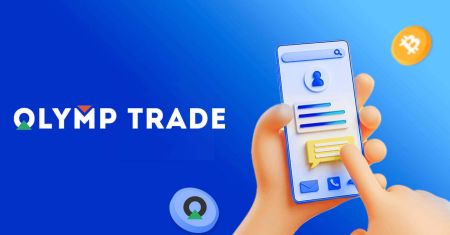Olymptrade இல் கணக்கைத் திறப்பது மற்றும் பணத்தை வைப்பது எப்படி
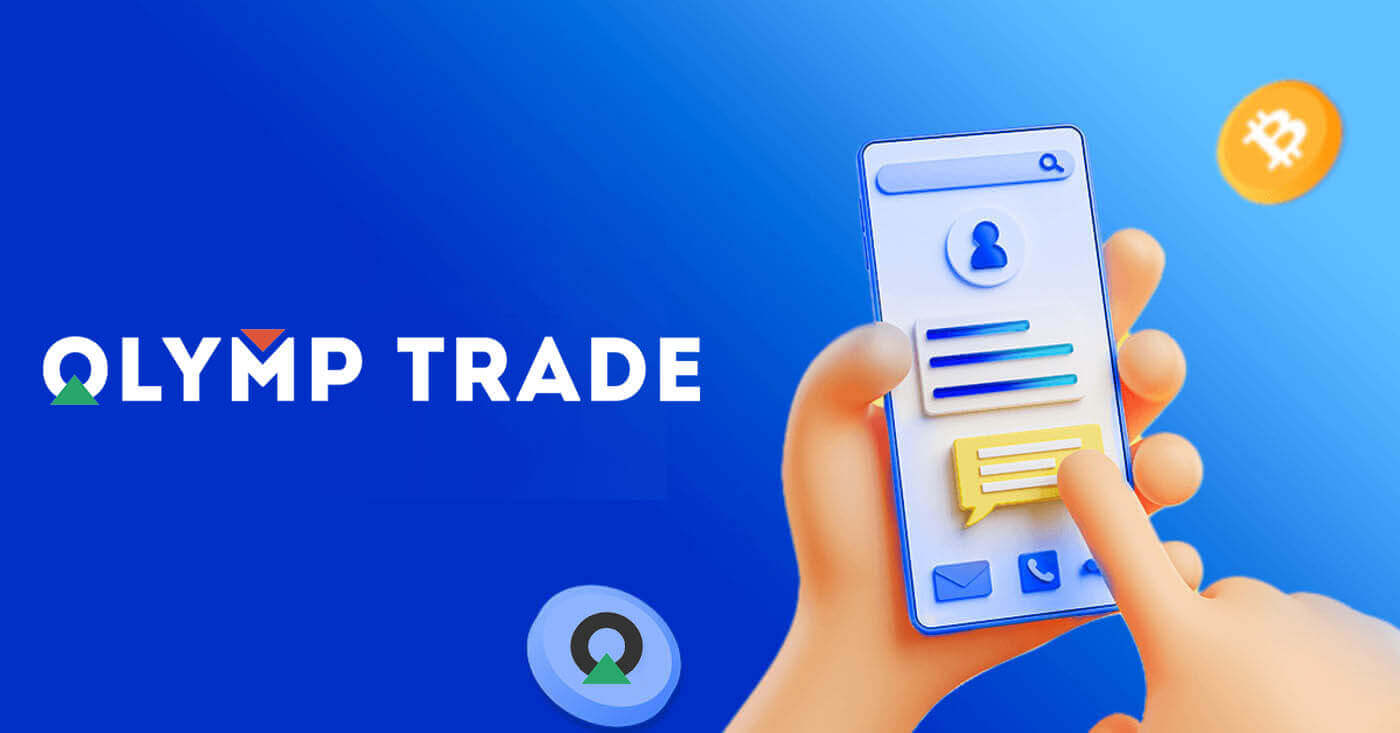
ஒலிம்ப்ட்ரேடில் கணக்கை எவ்வாறு திறப்பது
மின்னஞ்சல் மூலம் கணக்கைத் திறப்பது எப்படி
1. மேல் வலது மூலையில் உள்ள " பதிவு " பொத்தானைக் கிளிக் செய்வதன் மூலம் தளத்தில் கணக்கிற்கு பதிவு செய்யலாம் . 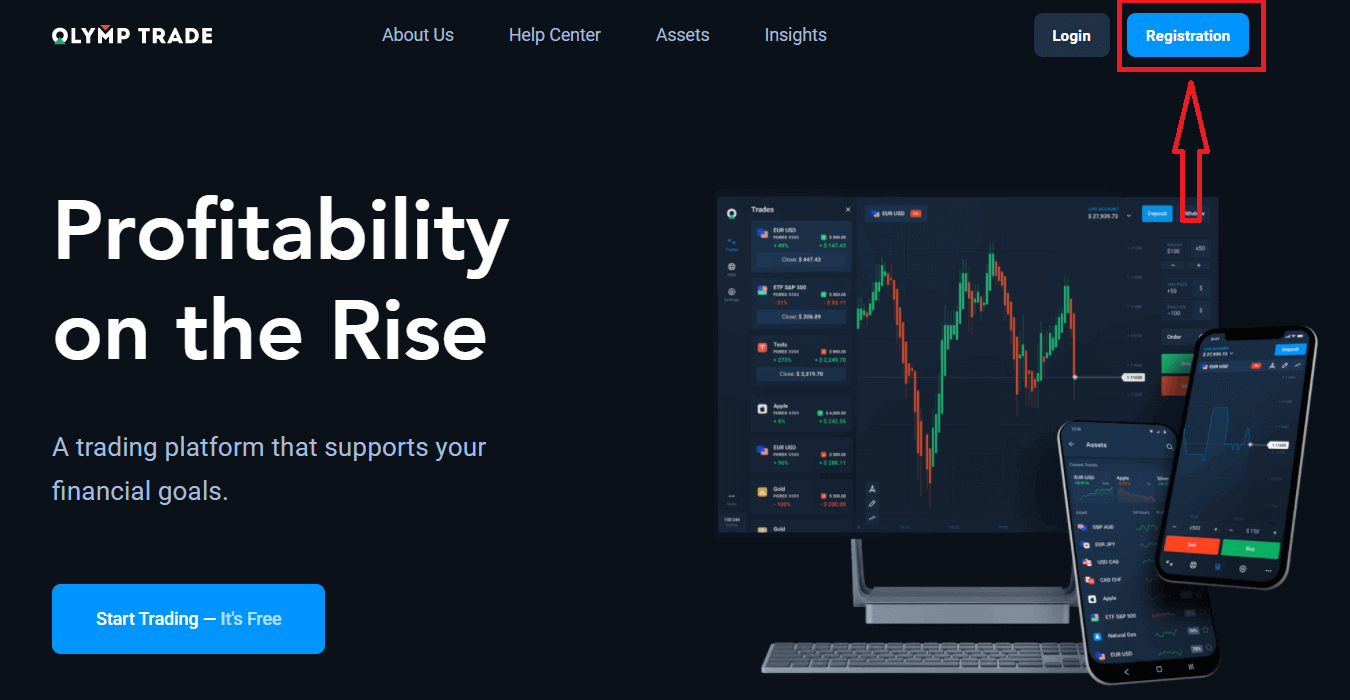
2. பதிவு செய்ய தேவையான அனைத்து தகவல்களையும் பூர்த்தி செய்து " பதிவு " பொத்தானைக் கிளிக் செய்ய வேண்டும்
- சரியான மின்னஞ்சல் முகவரியை உள்ளிடவும்.
- வலுவான கடவுச்சொல்லை உருவாக்கவும் .
- கணக்கு நாணயத்தைத் தேர்வு செய்யவும் : (EUR அல்லது USD)
- நீங்கள் சேவை ஒப்பந்தத்தை ஒப்புக்கொண்டு, நீங்கள் சட்டப்பூர்வ வயது (18 வயதுக்கு மேல்) என்பதை உறுதிப்படுத்த வேண்டும்.
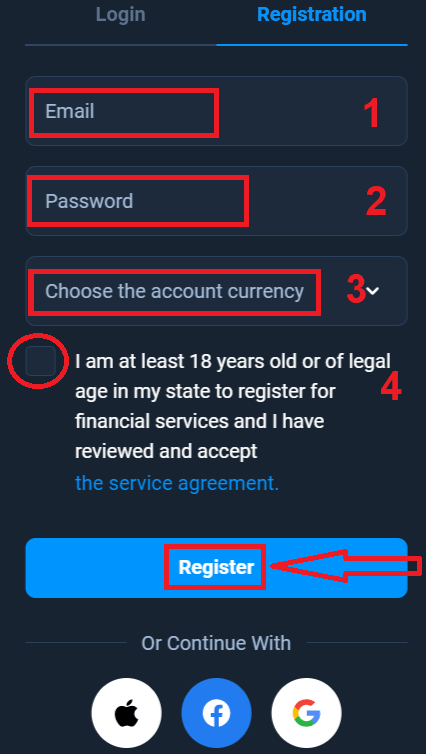
வாழ்த்துக்கள்! நீங்கள் வெற்றிகரமாக பதிவு செய்துள்ளீர்கள். முதலில், எங்கள் ஆன்லைன் வர்த்தக தளத்தில் உங்கள் முதல் படிகளை எடுக்க நாங்கள் உங்களுக்கு உதவுவோம், ஒலிம்ப்ட்ரேடை விரைவாகப் பார்க்க "பயிற்சியைத் தொடங்கு" என்பதைக் கிளிக் செய்யவும், ஒலிம்ப்ட்ரேடை எவ்வாறு பயன்படுத்துவது என்பது உங்களுக்குத் தெரிந்தால், மேல் வலது மூலையில் உள்ள "எக்ஸ்" என்பதைக் கிளிக் செய்யவும்.
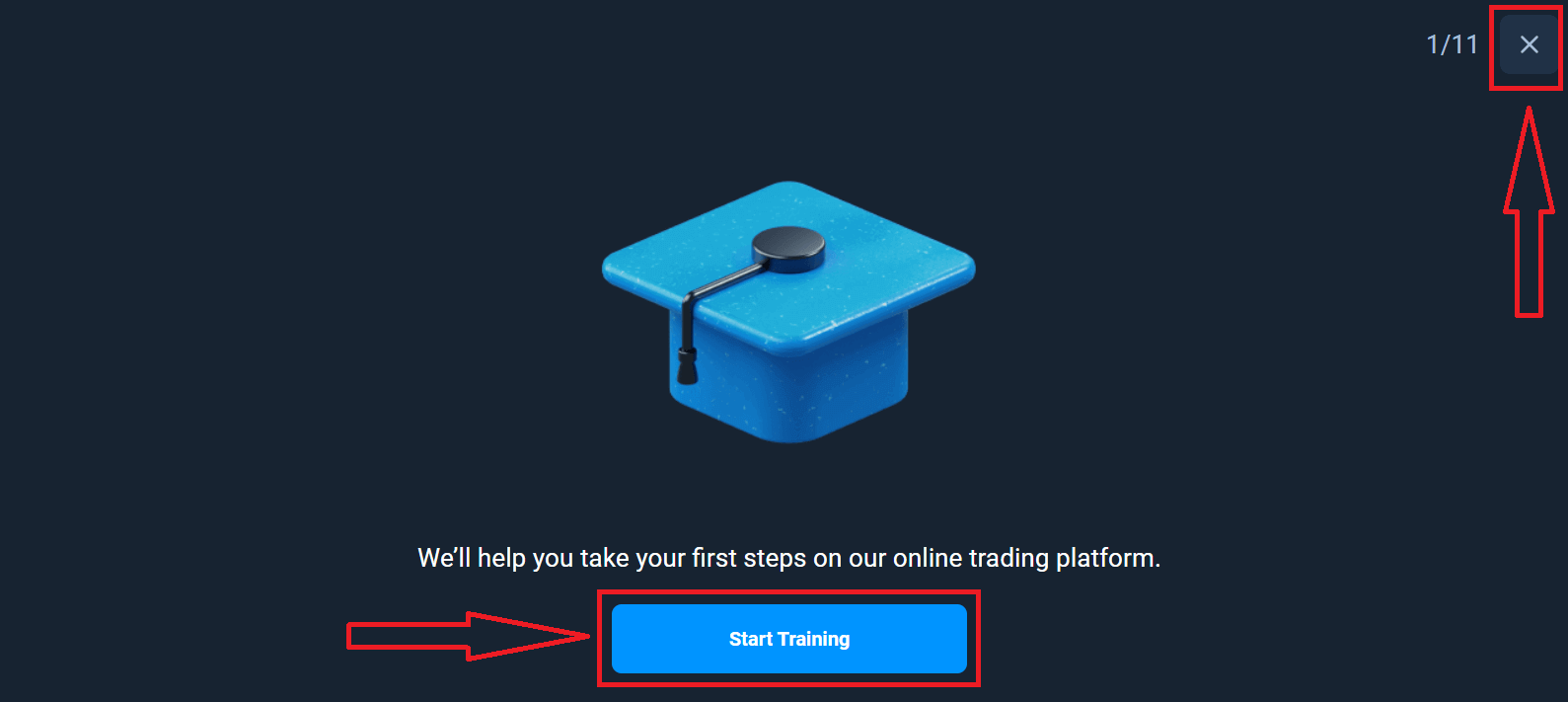
இப்போது நீங்கள் வர்த்தகத்தைத் தொடங்கலாம், டெமோ கணக்கில் $10,000 உள்ளது. டெமோ கணக்கு என்பது தளத்தைப் பற்றி நன்கு தெரிந்துகொள்ளவும், வெவ்வேறு சொத்துக்களில் உங்கள் வர்த்தகத் திறன்களைப் பயிற்சி செய்யவும் மற்றும் ஆபத்துகள் இல்லாமல் நிகழ்நேர விளக்கப்படத்தில் புதிய இயக்கவியலை முயற்சிக்கவும் ஒரு கருவியாகும்.
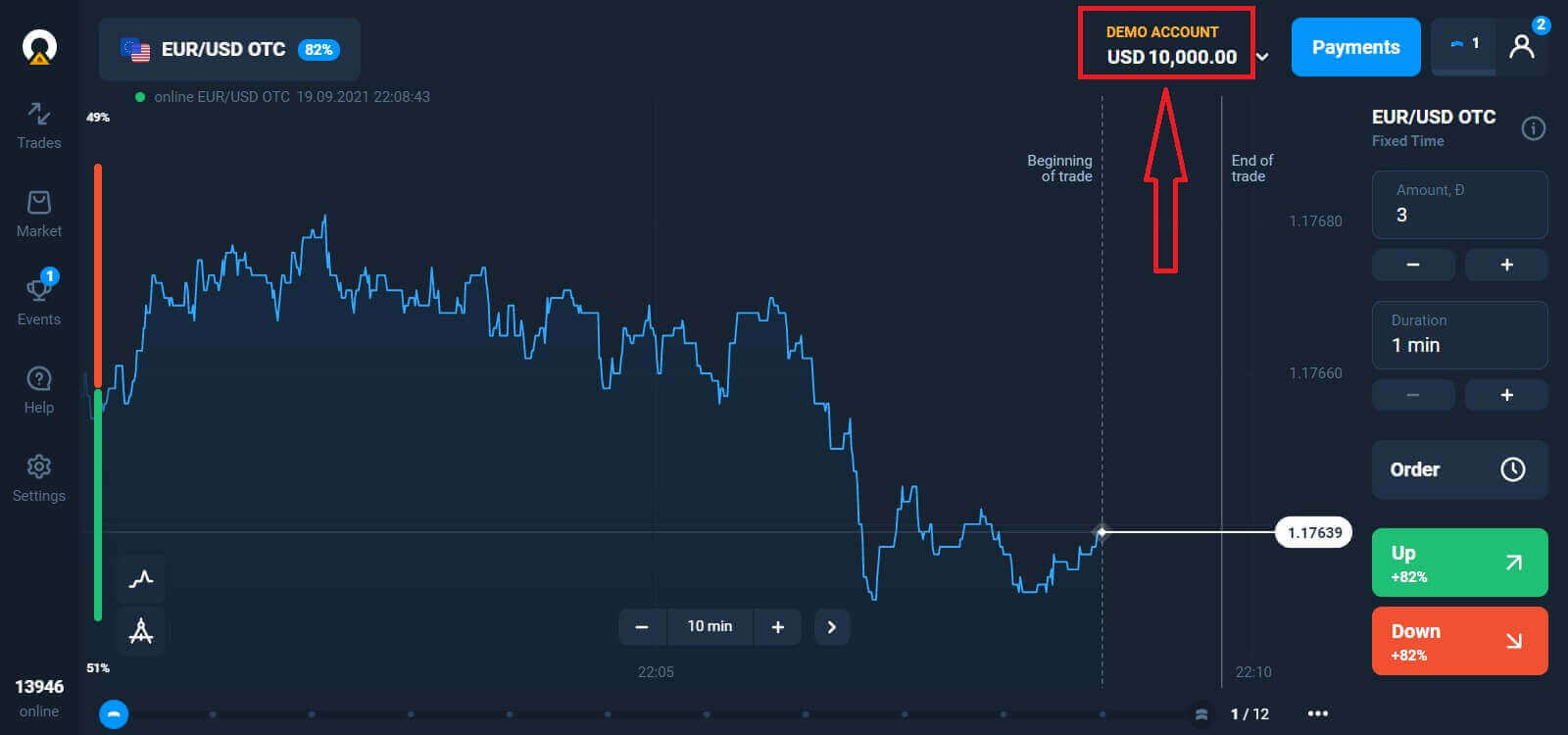
நீங்கள் டாப் அப் செய்ய விரும்பும் நேரலைக் கணக்கில் ("கணக்குகள்" மெனுவில்) கிளிக் செய்வதன் மூலம் டெபாசிட் செய்த பிறகு உண்மையான கணக்கில் வர்த்தகம் செய்யலாம்,
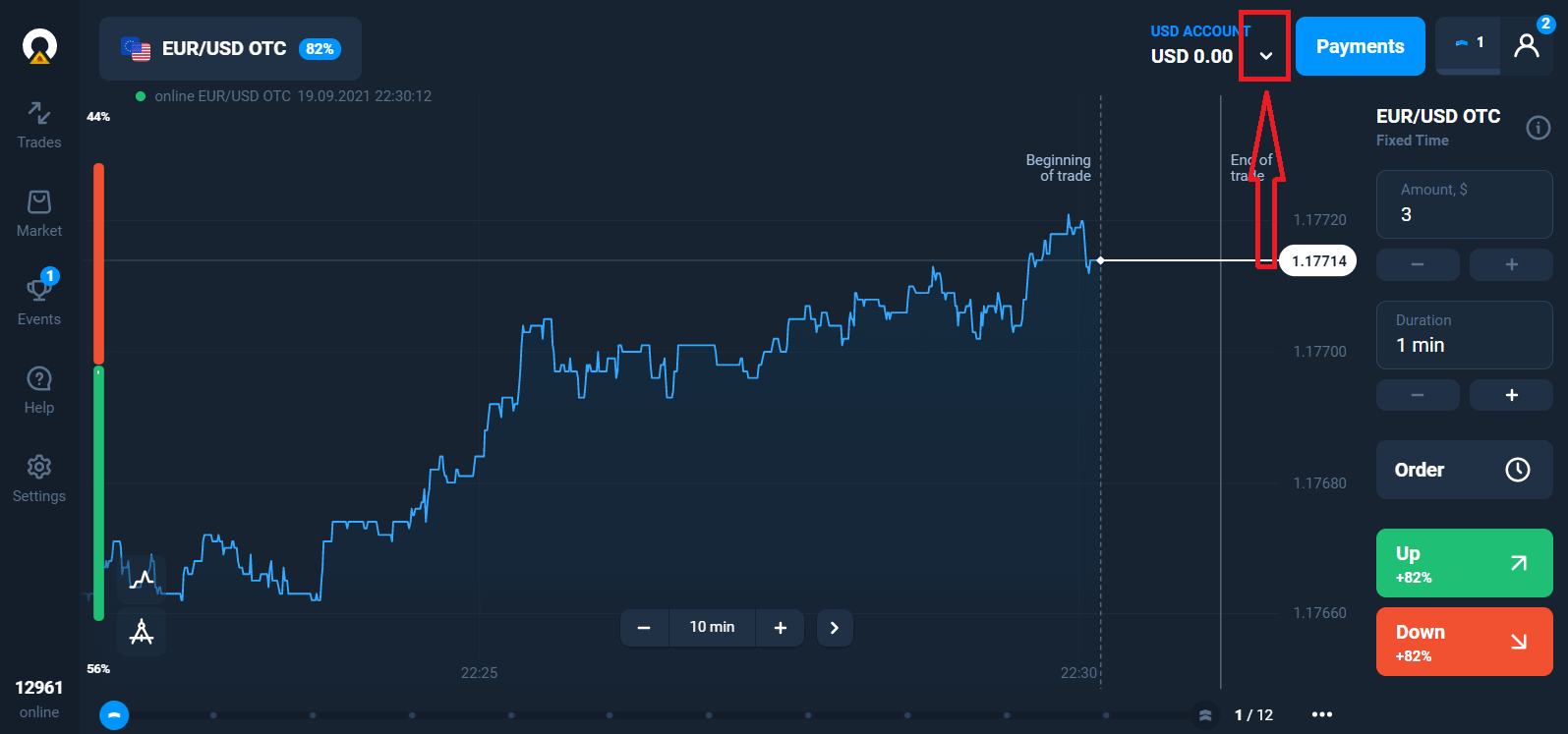
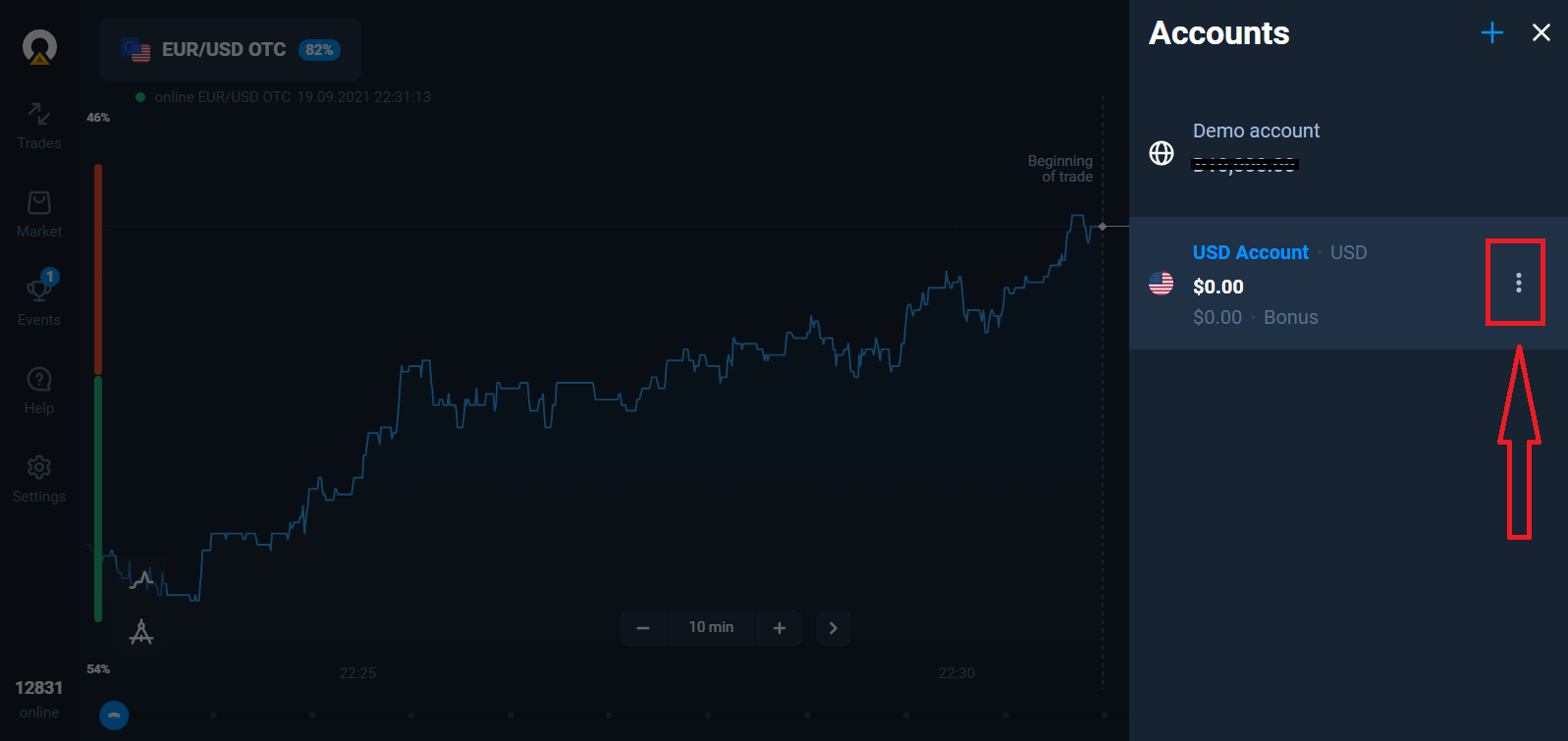
"டெபாசிட்" விருப்பத்தைத் தேர்ந்தெடுத்து, பின்னர் தொகை மற்றும் பணம் செலுத்தும் முறையைத் தேர்வு செய்யவும்.
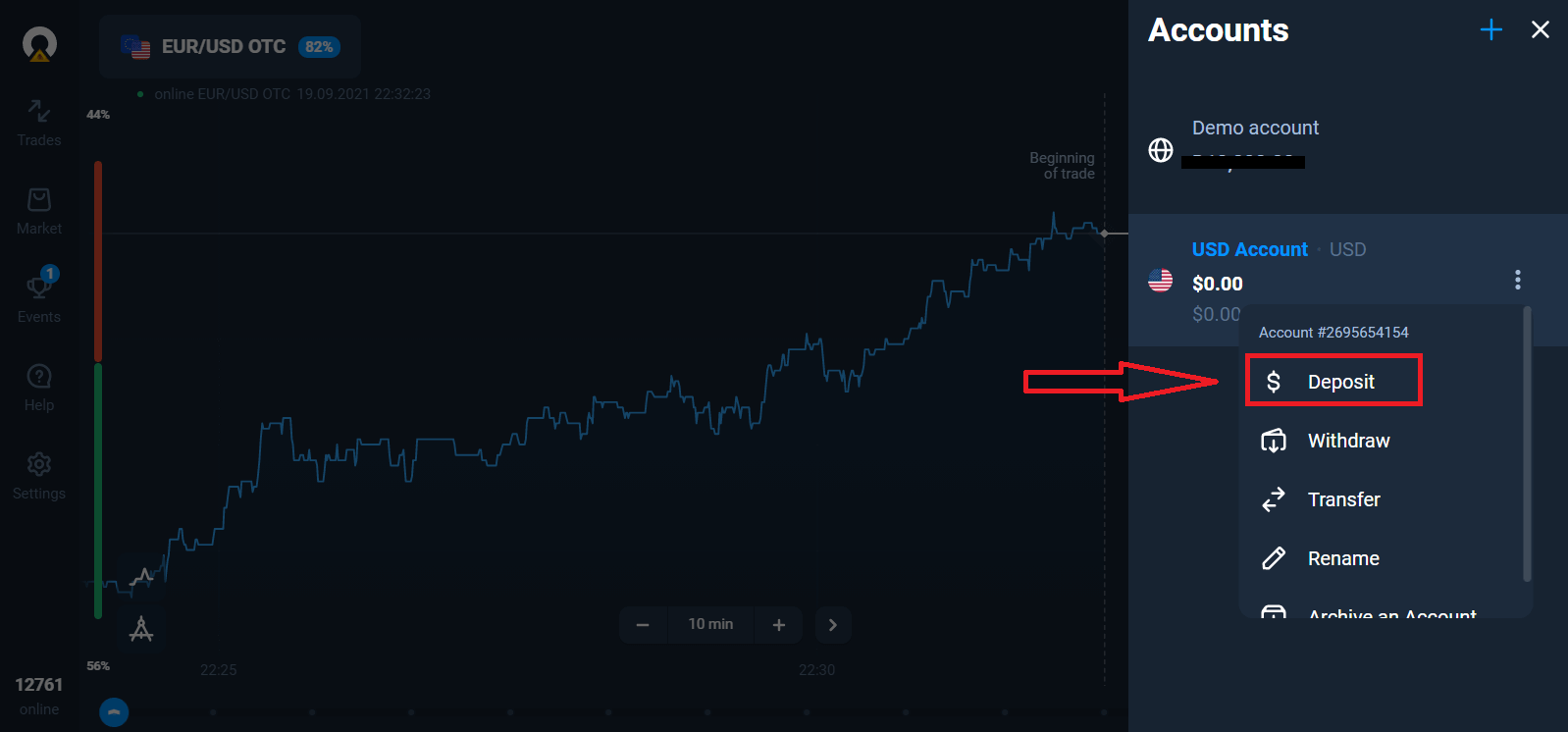
நேரடி வர்த்தகத்தைத் தொடங்க, உங்கள் கணக்கில் முதலீடு செய்ய வேண்டும் (குறைந்தபட்ச வைப்புத் தொகை 10 USD/EUR).
ஒலிம்ப்ட்ரேடில் டெபாசிட் செய்வது எப்படி
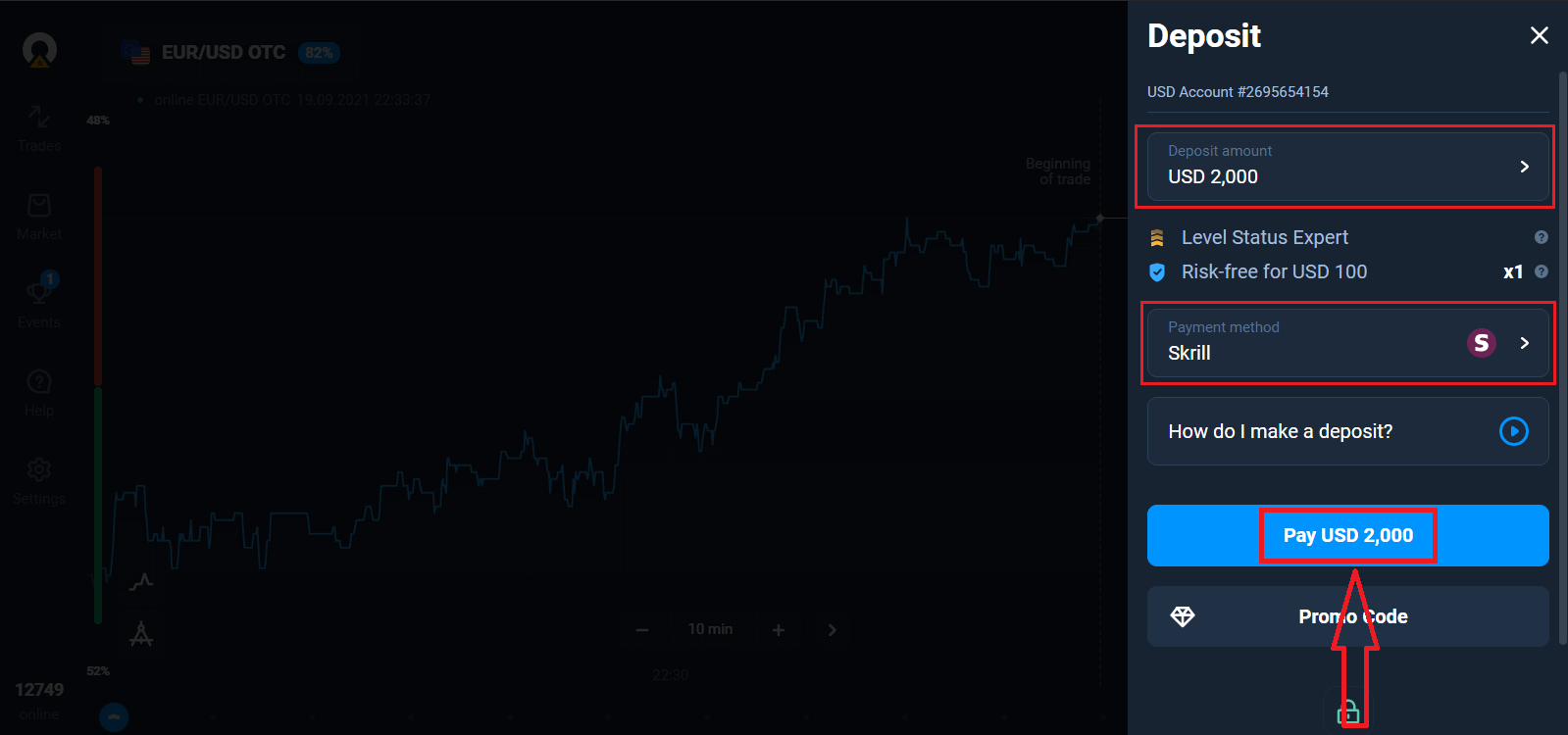
இறுதியாக, நீங்கள் உங்கள் மின்னஞ்சலை அணுகினால், ஒலிம்ப்ட்ரேட் உங்களுக்கு உறுதிப்படுத்தல் மின்னஞ்சலை அனுப்பும். உங்கள் கணக்கைச் செயல்படுத்த, அந்த மின்னஞ்சலில் உள்ள "உறுதிப்படுத்து மின்னஞ்சலை" பொத்தானைக் கிளிக் செய்யவும். எனவே, உங்கள் கணக்கைப் பதிவுசெய்து செயல்படுத்துவதை முடிப்பீர்கள்.
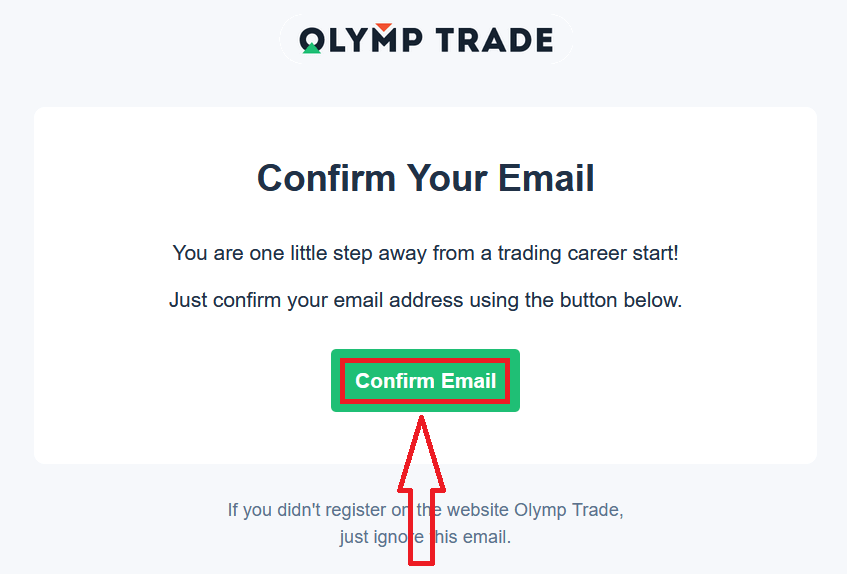
பேஸ்புக் கணக்கு மூலம் கணக்கை எவ்வாறு திறப்பது
மேலும், Facebook கணக்கு மூலம் உங்கள் கணக்கைத் திறக்க உங்களுக்கு விருப்பம் உள்ளது, மேலும் சில எளிய படிகளில் அதைச் செய்யலாம்: 1. Facebook பொத்தானைக் கிளிக் செய்யவும் 2. Facebook உள்நுழைவு சாளரம் திறக்கும், அங்கு நீங்கள் உங்கள் மின்னஞ்சல் முகவரியை உள்ளிட வேண்டும். Facebook இல் பதிவு செய்யப் பயன்படுகிறது 3. உங்கள் Facebook கணக்கிலிருந்து கடவுச்சொல்லை உள்ளிடவும் 4. "உள்நுழை" என்பதைக் கிளிக் செய்யவும். "உள்நுழை" பொத்தானைக் கிளிக் செய்தவுடன், Olymptrade அணுகலைக் கோருகிறது: உங்கள் பெயர் மற்றும் சுயவிவரப் படம் மற்றும் மின்னஞ்சல் முகவரி. தொடரவும் என்பதைக் கிளிக் செய்யவும்... அதன் பிறகு நீங்கள் தானாகவே ஒலிம்ப்ட்ரேட் தளத்திற்குத் திருப்பி விடப்படுவீர்கள்.
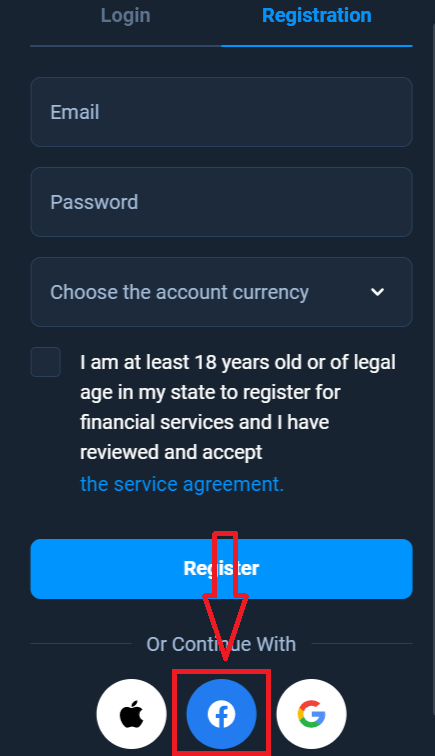
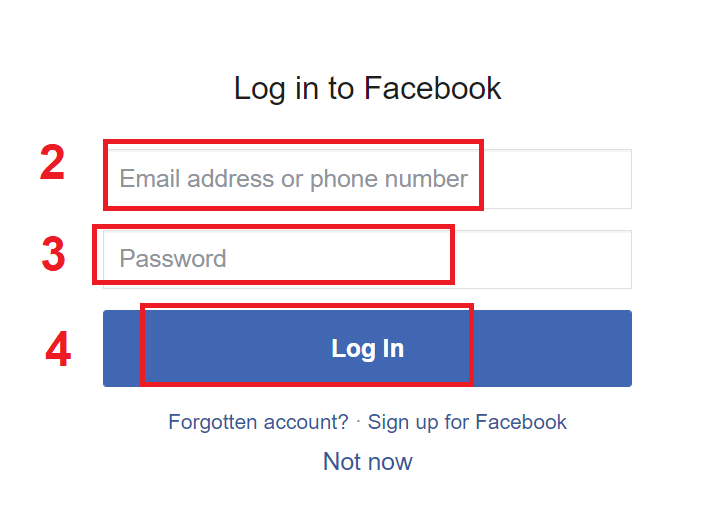
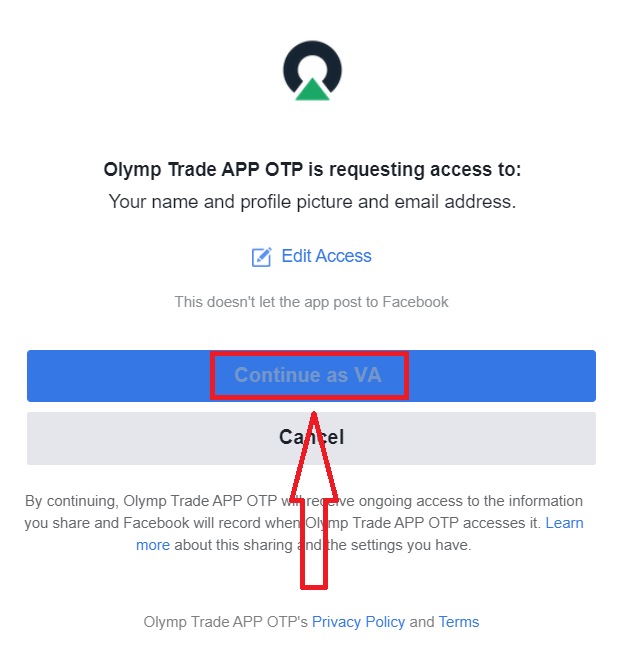
Google கணக்குடன் கணக்கை எவ்வாறு திறப்பது
1. Google கணக்கில் பதிவு செய்ய, பதிவு படிவத்தில் தொடர்புடைய பொத்தானைக் கிளிக் செய்யவும். 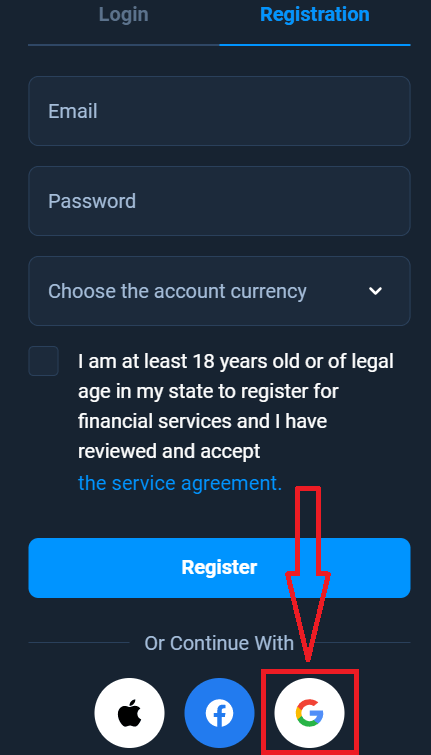
2. புதிதாக திறக்கும் சாளரத்தில் உங்கள் தொலைபேசி எண் அல்லது மின்னஞ்சலை உள்ளிட்டு "அடுத்து" என்பதைக் கிளிக் செய்யவும்.
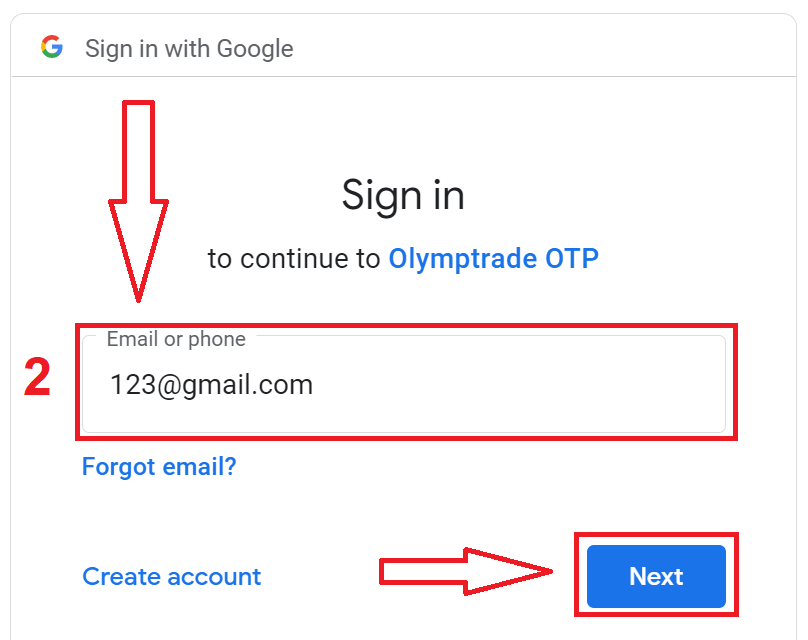
3. உங்கள் Google கணக்கிற்கான கடவுச்சொல்லை உள்ளிட்டு "அடுத்து" என்பதைக் கிளிக் செய்யவும்.
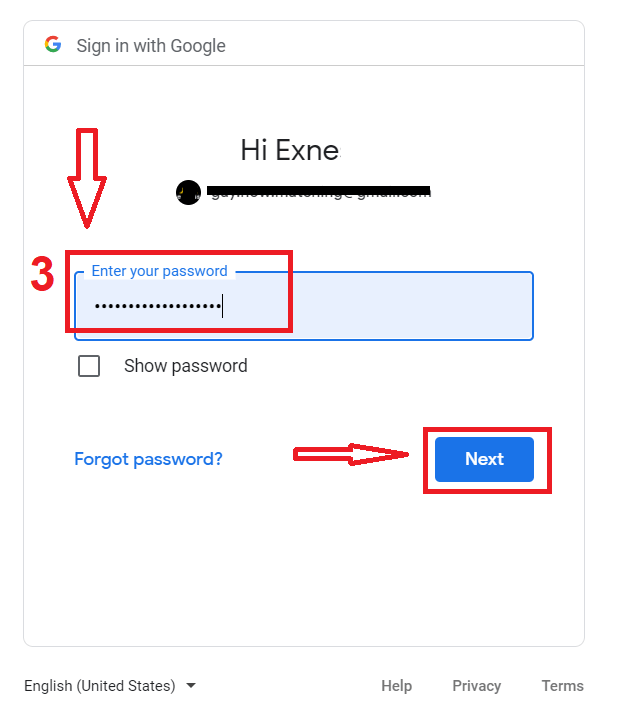
அதன் பிறகு, சேவையிலிருந்து உங்கள் மின்னஞ்சல் முகவரிக்கு அனுப்பப்பட்ட வழிமுறைகளைப் பின்பற்றவும்.
ஆப்பிள் ஐடியுடன் கணக்கைத் திறப்பது எப்படி
1. ஆப்பிள் ஐடியுடன் பதிவு செய்ய, பதிவு படிவத்தில் தொடர்புடைய பொத்தானைக் கிளிக் செய்யவும்.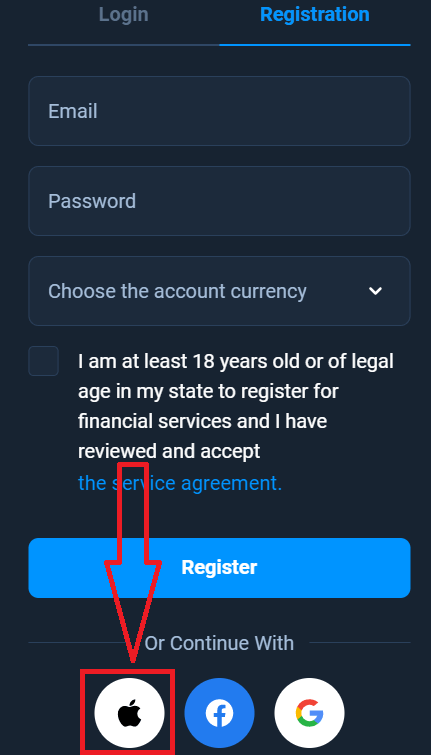
2. புதிதாக திறக்கப்பட்ட சாளரத்தில் உங்கள் ஆப்பிள் ஐடியை உள்ளிட்டு "அடுத்து" என்பதைக் கிளிக் செய்யவும்.
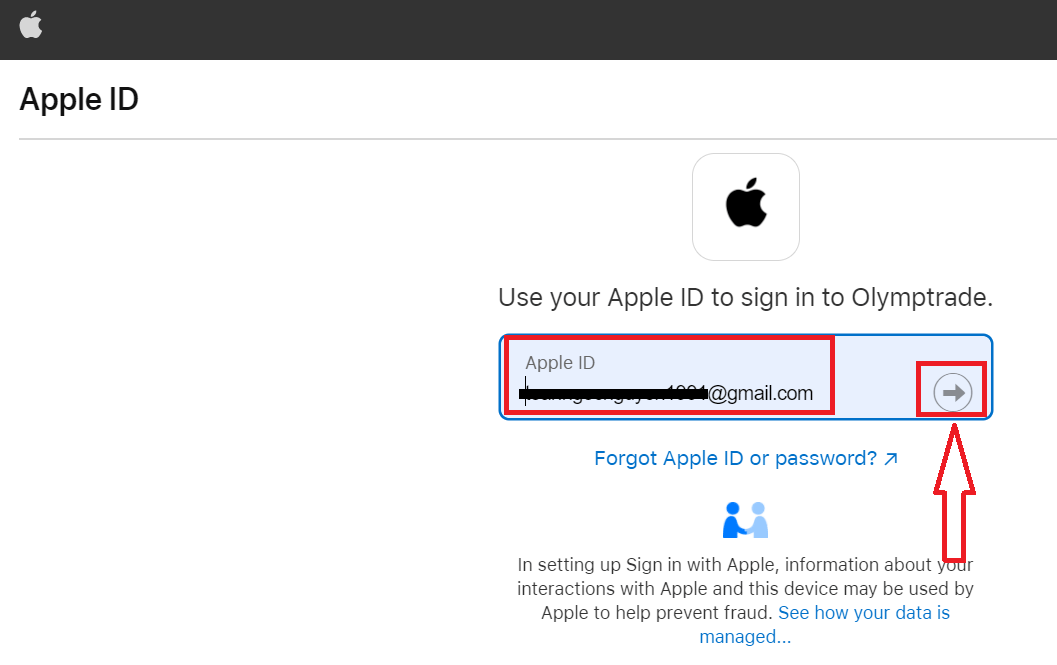
3. பின்னர் உங்கள் ஆப்பிள் ஐடிக்கான கடவுச்சொல்லை உள்ளிட்டு "அடுத்து" என்பதைக் கிளிக் செய்யவும்.
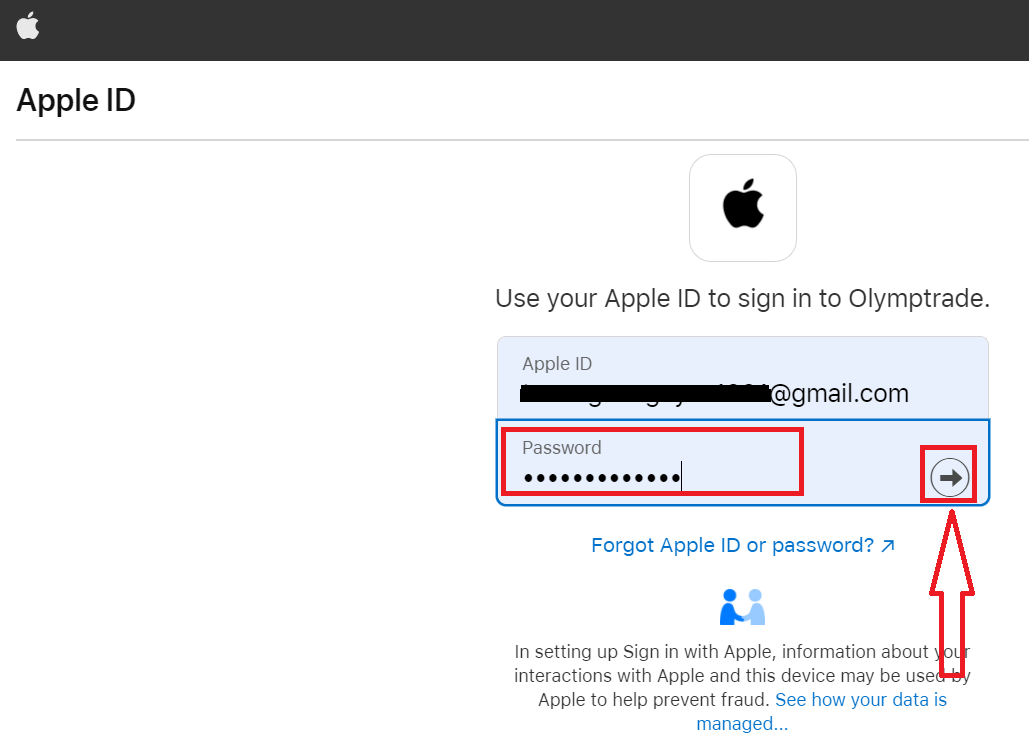
அதன் பிறகு, சேவையிலிருந்து அனுப்பப்பட்ட வழிமுறைகளைப் பின்பற்றவும், நீங்கள் Olymptrade உடன் வர்த்தகத்தைத் தொடங்கலாம்
Olymptrade iOS பயன்பாட்டில் கணக்கைத் திறக்கவும்
உங்களிடம் iOS மொபைல் சாதனம் இருந்தால், ஆப் ஸ்டோர் அல்லது இங்கிருந்து அதிகாரப்பூர்வ ஒலிம்ப்ட்ரேட் மொபைல் பயன்பாட்டைப் பதிவிறக்க வேண்டும் . "Olymptrade - ஆன்லைன் வர்த்தகம்" பயன்பாட்டைத் தேடி, அதை உங்கள் iPhone அல்லது iPad இல் பதிவிறக்கவும். வர்த்தக தளத்தின் மொபைல் பதிப்பு அதன் இணைய பதிப்பைப் போலவே உள்ளது. இதன் விளைவாக, வர்த்தகம் மற்றும் நிதி பரிமாற்றத்தில் எந்த பிரச்சனையும் இருக்காது. மேலும், iOS க்கான Olymptrade வர்த்தக பயன்பாடு ஆன்லைன் வர்த்தகத்திற்கான சிறந்த பயன்பாடாக கருதப்படுகிறது. இதனால், இது கடையில் அதிக மதிப்பீட்டைக் கொண்டுள்ளது.
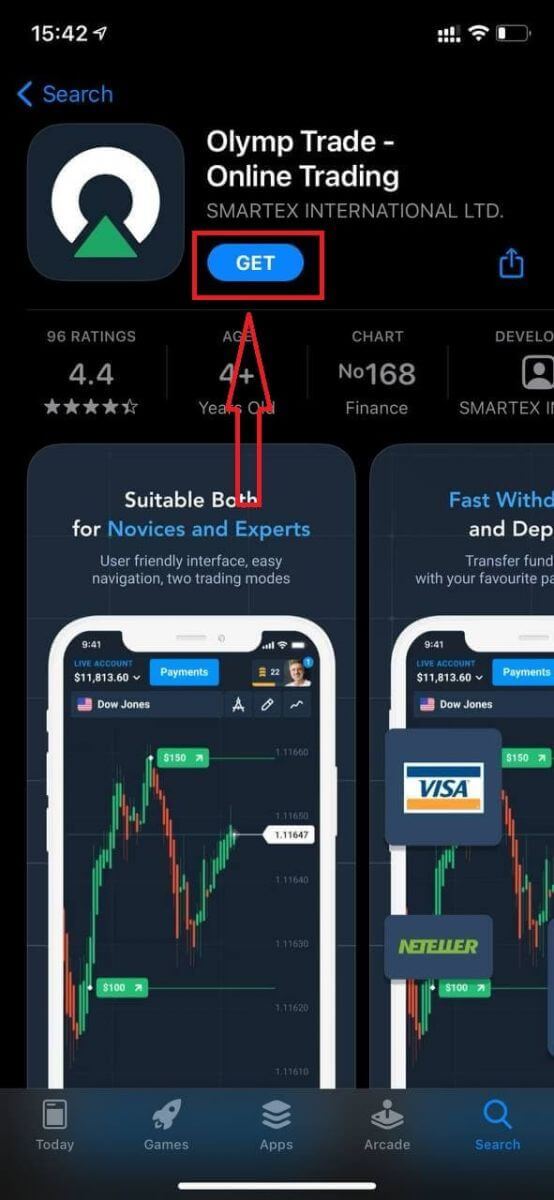
இப்போது நீங்கள் மின்னஞ்சல் வழியாக பதிவு செய்யலாம்
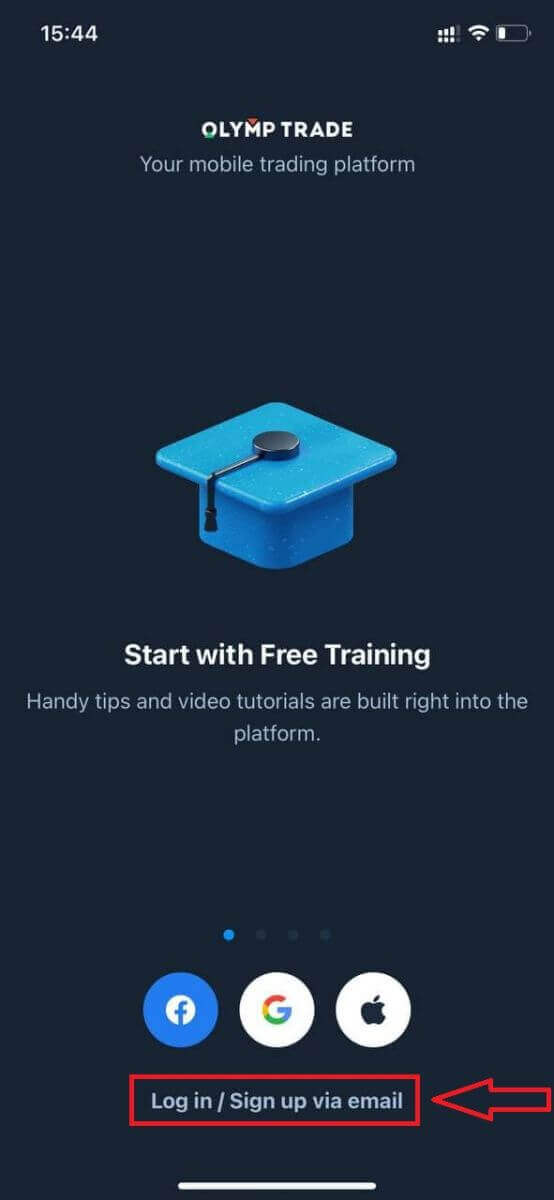
iOS மொபைல் தளத்திற்கான பதிவு உங்களுக்காகவும் உள்ளது.
- சரியான மின்னஞ்சல் முகவரியை உள்ளிடவும்.
- வலுவான கடவுச்சொல்லை உருவாக்கவும் .
- கணக்கு நாணயத்தை (EUR அல்லது USD) தேர்வு செய்யவும்
- நீங்கள் சேவை ஒப்பந்தத்தை ஒப்புக்கொண்டு, நீங்கள் சட்டப்பூர்வ வயது (18 வயதுக்கு மேல்) என்பதை உறுதிப்படுத்த வேண்டும்.
- "பதிவு" பொத்தானைக் கிளிக் செய்யவும்
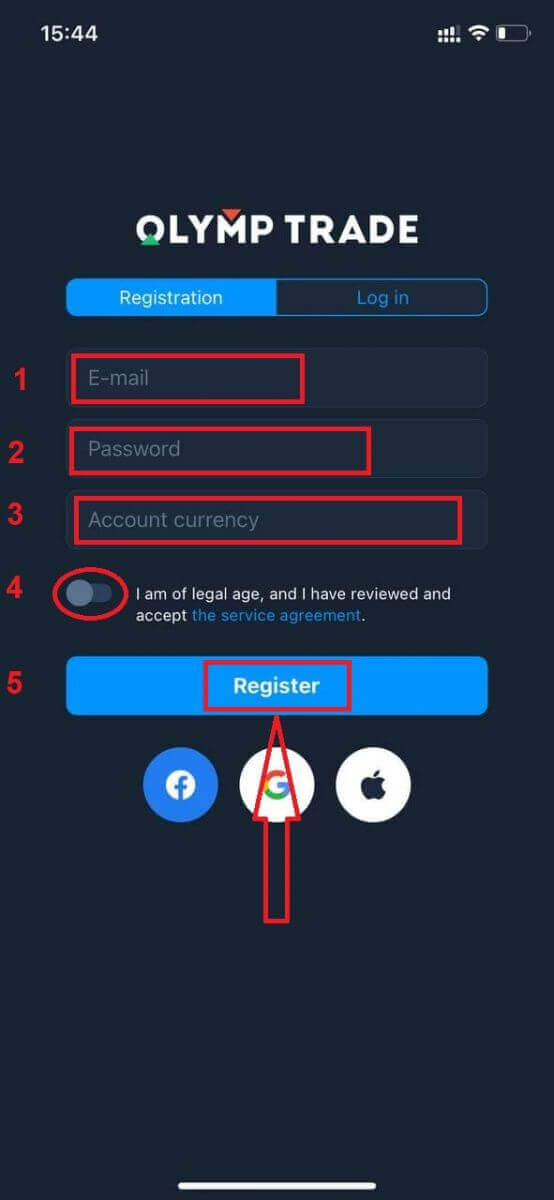
வாழ்த்துக்கள்! நீங்கள் வெற்றிகரமாக பதிவு செய்துள்ளீர்கள். இப்போது டெமோ கணக்கில் $10,000 உள்ளது.
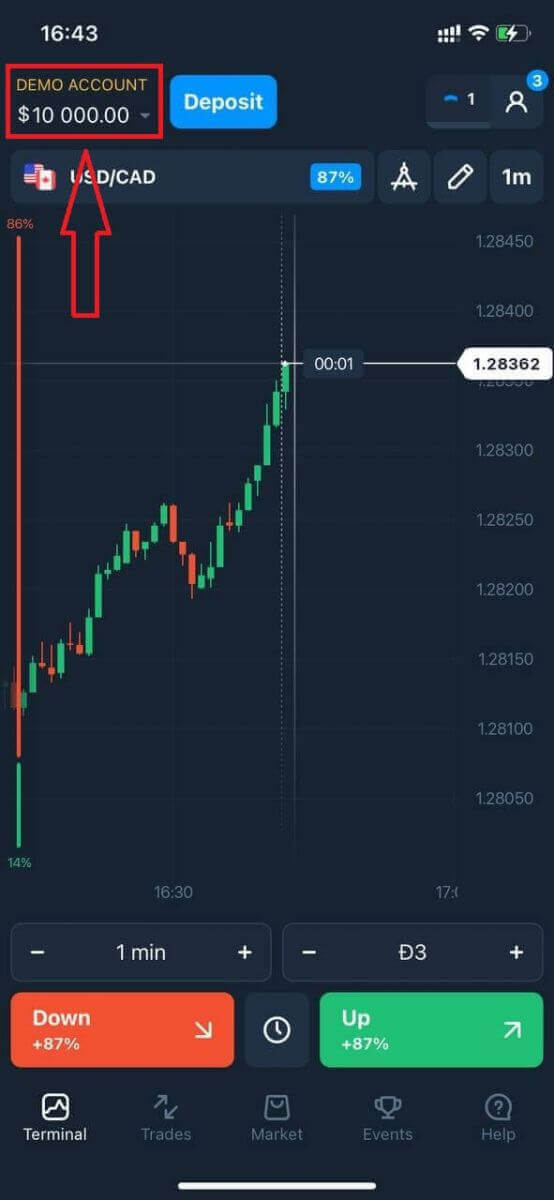
சமூகப் பதிவின் போது "ஆப்பிள்" அல்லது "பேஸ்புக்" அல்லது "கூகுள்" என்பதைக் கிளிக் செய்யவும்.
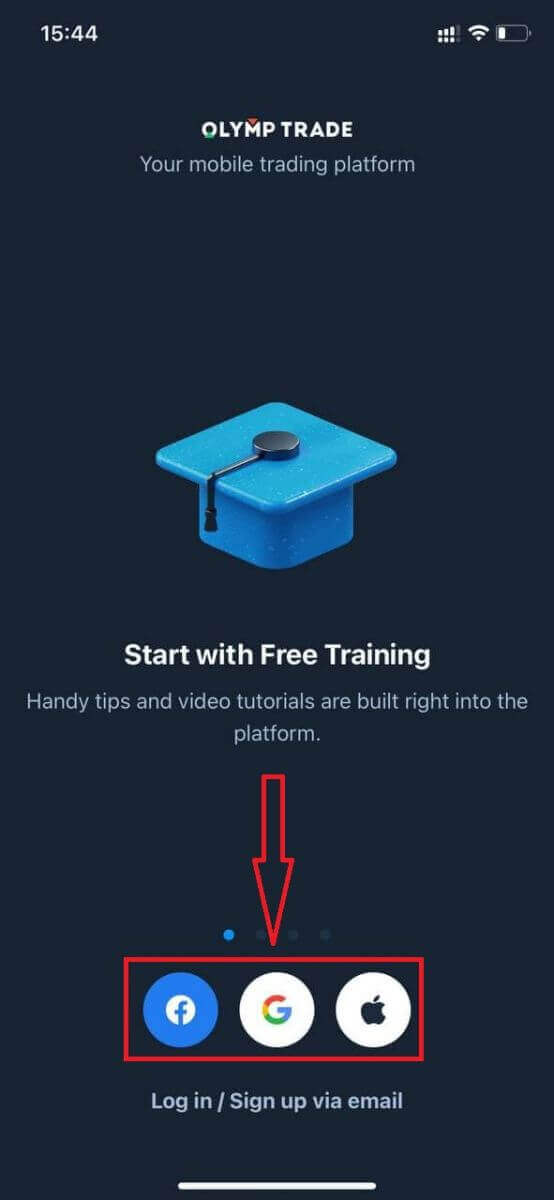
Olymptrade Android பயன்பாட்டில் கணக்கைத் திறக்கவும்
உங்களிடம் ஆண்ட்ராய்டு மொபைல் சாதனம் இருந்தால், Google Play அல்லது இங்கிருந்து அதிகாரப்பூர்வ ஒலிம்ப்ட்ரேட் மொபைல் பயன்பாட்டைப் பதிவிறக்க வேண்டும் . "Olymptrade - App For Trading" பயன்பாட்டைத் தேடி உங்கள் சாதனத்தில் பதிவிறக்கவும். வர்த்தக தளத்தின் மொபைல் பதிப்பு அதன் இணைய பதிப்பைப் போலவே உள்ளது. இதன் விளைவாக, வர்த்தகம் மற்றும் நிதி பரிமாற்றத்தில் எந்த பிரச்சனையும் இருக்காது. மேலும், ஆண்ட்ராய்டுக்கான Olymptrade வர்த்தக பயன்பாடு ஆன்லைன் வர்த்தகத்திற்கான சிறந்த பயன்பாடாக கருதப்படுகிறது. இதனால், இது கடையில் அதிக மதிப்பீட்டைக் கொண்டுள்ளது.
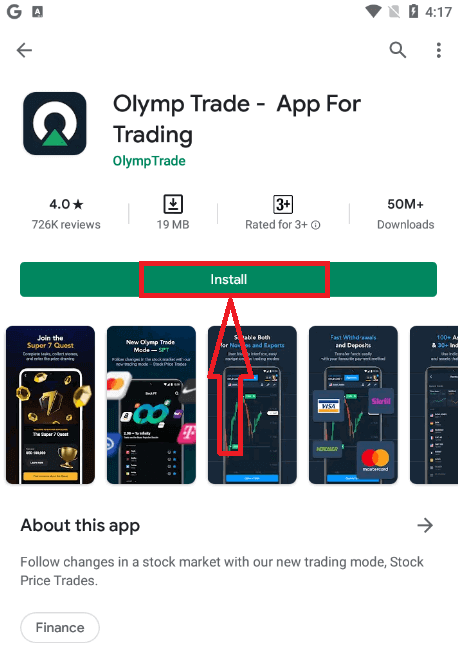
இப்போது நீங்கள் மின்னஞ்சல் மூலம் பதிவு செய்யலாம்
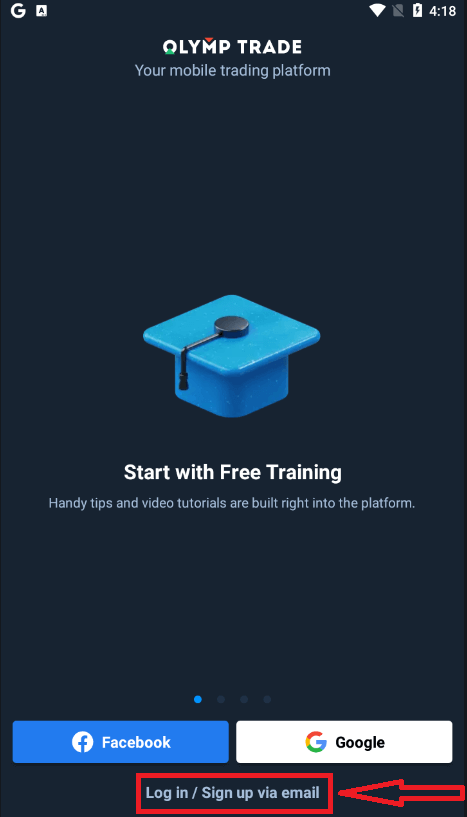
ஆண்ட்ராய்டு மொபைல் இயங்குதளத்திற்கான பதிவு உங்களுக்காகவும் உள்ளது.
- சரியான மின்னஞ்சல் முகவரியை உள்ளிடவும்.
- வலுவான கடவுச்சொல்லை உருவாக்கவும் .
- கணக்கு நாணயத்தை (EUR அல்லது USD) தேர்வு செய்யவும்
- நீங்கள் சேவை ஒப்பந்தத்தை ஒப்புக்கொண்டு, நீங்கள் சட்டப்பூர்வ வயது (18 வயதுக்கு மேல்) என்பதை உறுதிப்படுத்த வேண்டும்.
- "பதிவு" பொத்தானைக் கிளிக் செய்யவும்
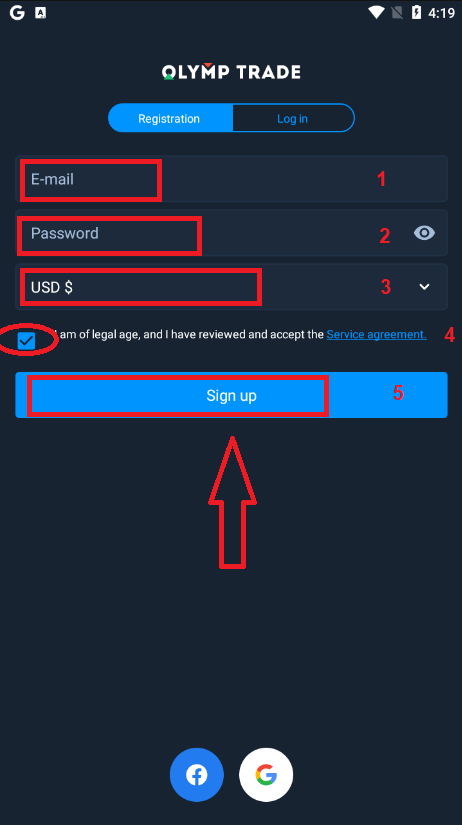
வாழ்த்துக்கள்! நீங்கள் வெற்றிகரமாக பதிவு செய்துள்ளீர்கள். இப்போது டெமோ கணக்கில் $10,000 உள்ளது.
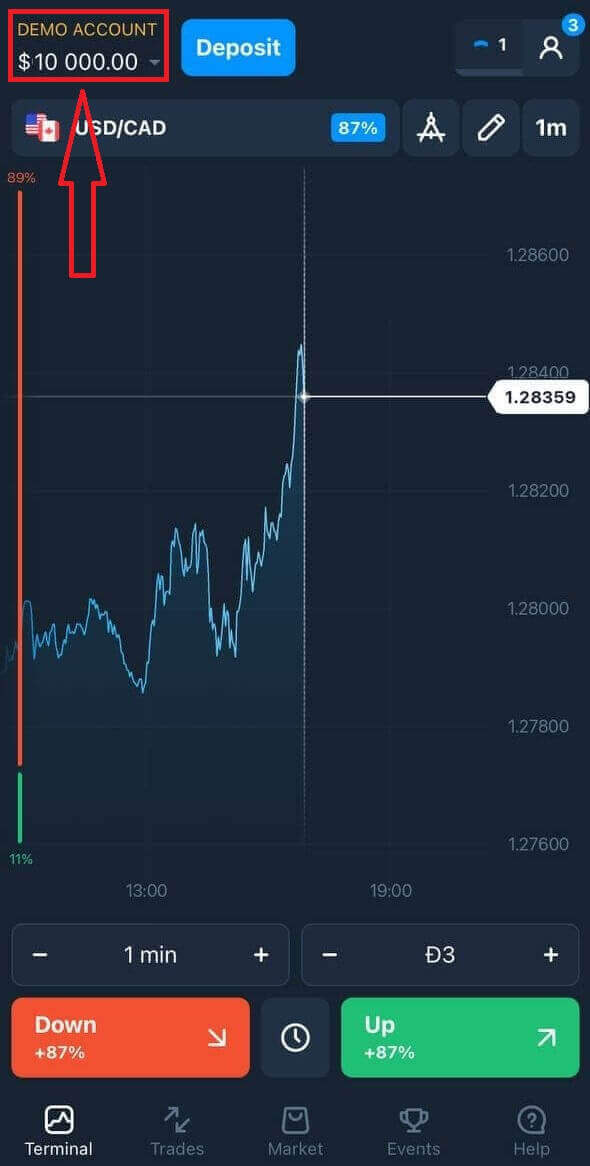
சமூகப் பதிவின் போது "Facebook" அல்லது "Google" என்பதைக் கிளிக் செய்யவும்.
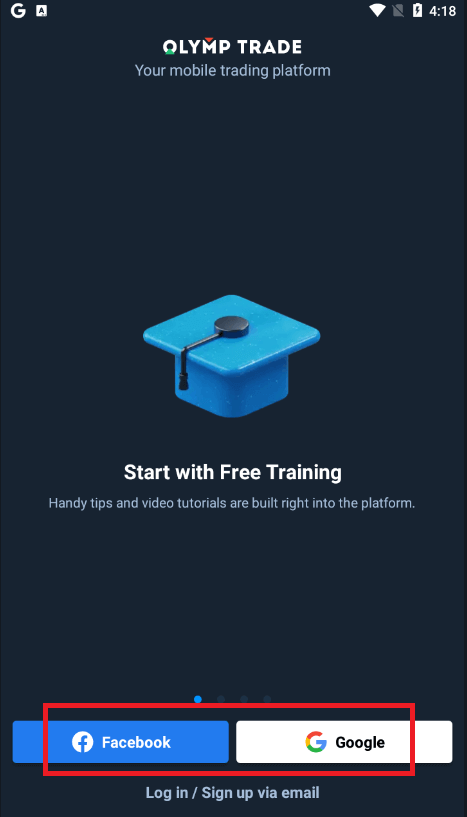
மொபைல் வெப் பதிப்பில் ஒலிம்ப்ட்ரேட் கணக்கைத் திறக்கவும்
ஒலிம்ப்ட்ரேட் வர்த்தக தளத்தின் மொபைல் வலை பதிப்பில் நீங்கள் வர்த்தகம் செய்ய விரும்பினால், நீங்கள் அதை எளிதாக செய்யலாம். முதலில், உங்கள் மொபைல் சாதனத்தில் உலாவியைத் திறக்கவும். அதன் பிறகு, " olymptrade.com " ஐத் தேடி, தரகரின் அதிகாரப்பூர்வ வலைத்தளத்தைப் பார்வையிடவும்.மேல் வலது மூலையில் உள்ள "பதிவு" பொத்தானைக் கிளிக் செய்யவும்.
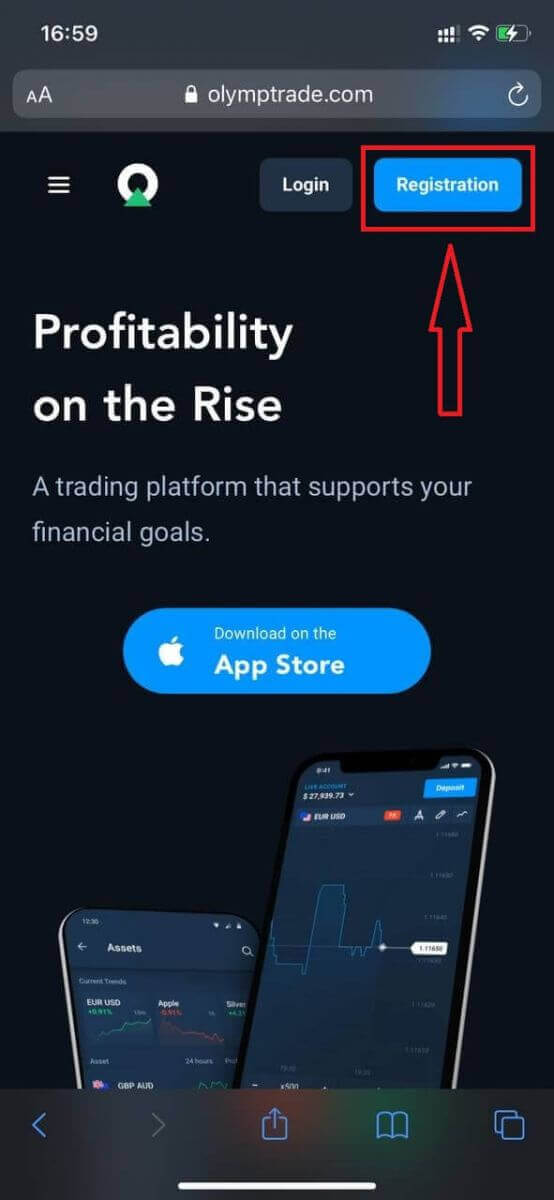
இந்த கட்டத்தில் நாங்கள் இன்னும் தரவை உள்ளிடுகிறோம்: மின்னஞ்சல், கடவுச்சொல், "சேவை ஒப்பந்தம்" சரிபார்த்து, "பதிவு" பொத்தானைக் கிளிக் செய்யவும்.
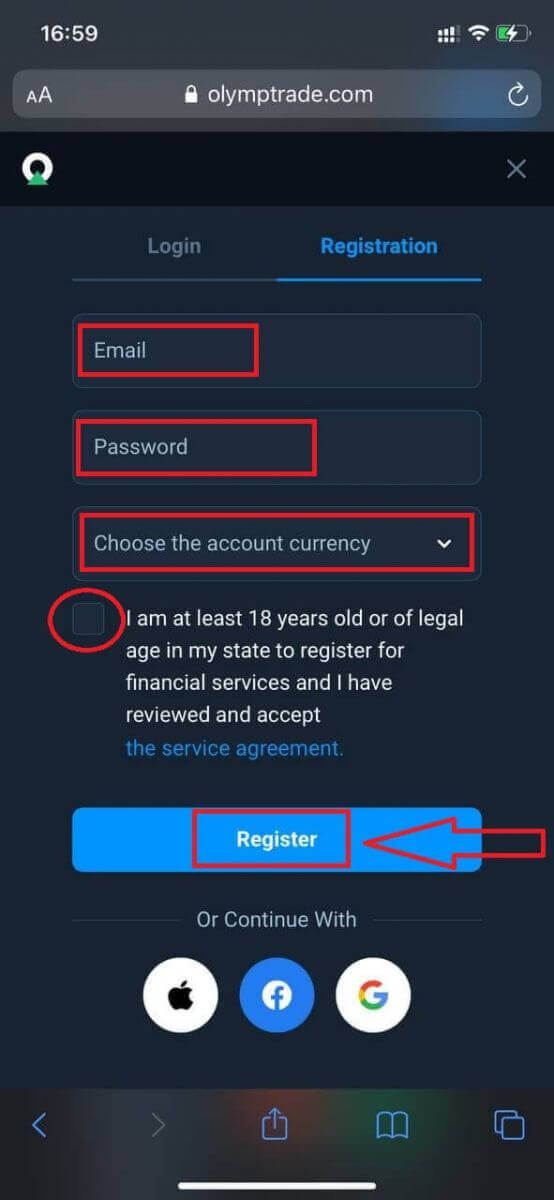
இதோ! இப்போது நீங்கள் தளத்தின் மொபைல் வெப் பதிப்பிலிருந்து வர்த்தகம் செய்ய முடியும். வர்த்தக தளத்தின் மொபைல் வலை பதிப்பு அதன் வழக்கமான வலை பதிப்பைப் போலவே உள்ளது. இதன் விளைவாக, வர்த்தகம் மற்றும் நிதி பரிமாற்றத்தில் எந்த பிரச்சனையும் இருக்காது.
டெமோ கணக்கில் $10,000 உள்ளது.
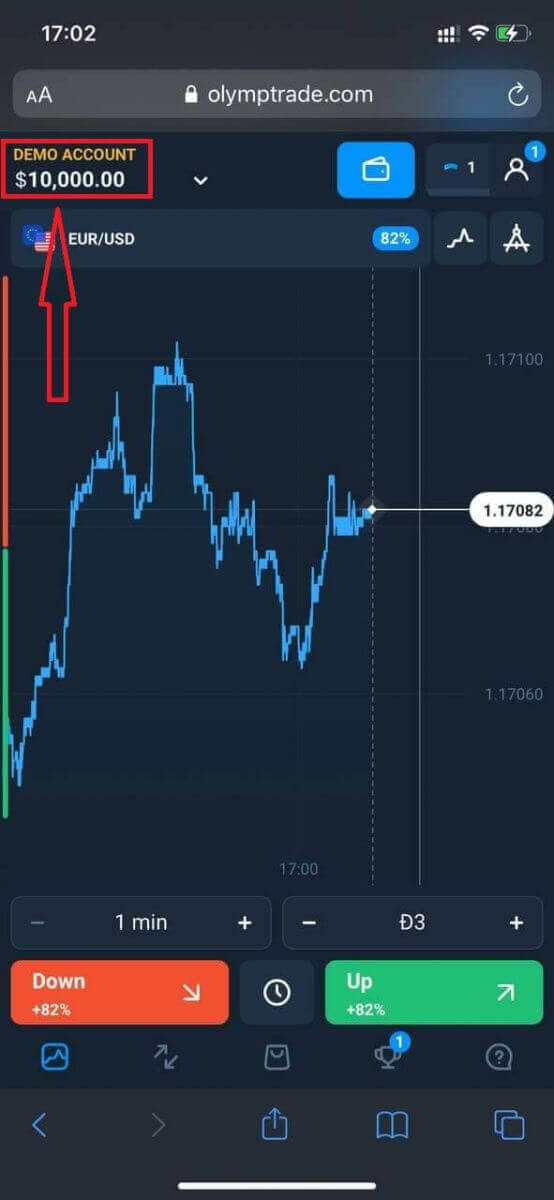
சமூகப் பதிவின் போது "ஆப்பிள்" அல்லது "பேஸ்புக்" அல்லது "கூகுள்" என்பதைக் கிளிக் செய்யவும்.
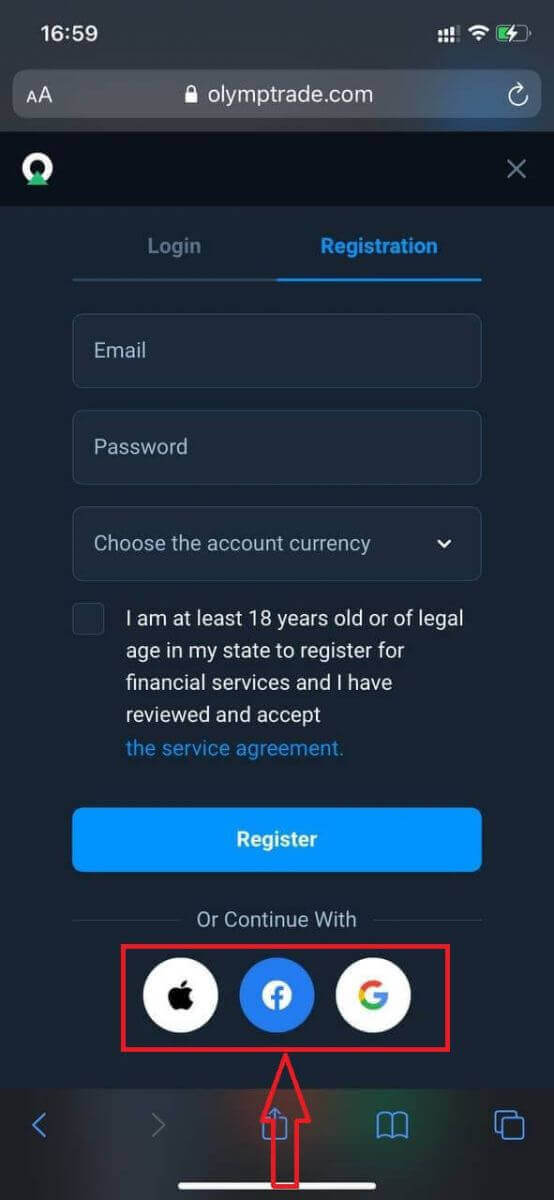
அடிக்கடி கேட்கப்படும் கேள்விகள் (FAQ)
பல கணக்குகள் என்றால் என்ன?
பல கணக்குகள் என்பது வர்த்தகர்கள் ஒலிம்ப்ட்ரேடில் 5 ஒன்றோடொன்று இணைக்கப்பட்ட நேரடி கணக்குகளை வைத்திருக்க அனுமதிக்கும் ஒரு அம்சமாகும். உங்கள் கணக்கை உருவாக்கும் போது, USD, EUR அல்லது சில உள்ளூர் நாணயங்கள் போன்ற கிடைக்கக்கூடிய நாணயங்களில் ஒன்றை நீங்கள் தேர்வுசெய்ய முடியும்.
அந்தக் கணக்குகளின் மீது உங்களுக்கு முழுக் கட்டுப்பாடு இருக்கும், எனவே அவற்றை எப்படிப் பயன்படுத்துவது என்பதை நீங்கள் தீர்மானிக்கலாம். ஒன்று உங்கள் வர்த்தகத்தில் இருந்து லாபத்தை வைத்திருக்கும் இடமாக மாறலாம், மற்றொன்று ஒரு குறிப்பிட்ட பயன்முறை அல்லது உத்திக்கு அர்ப்பணிக்கப்படலாம். நீங்கள் இந்தக் கணக்குகளை மறுபெயரிடலாம் மற்றும் அவற்றைக் காப்பகப்படுத்தலாம்.
பல கணக்குகளில் உள்ள கணக்கு உங்கள் வர்த்தக கணக்கிற்கு (வர்த்தகர் ஐடி) சமமாக இல்லை என்பதை நினைவில் கொள்ளவும். உங்களிடம் ஒரு வர்த்தகக் கணக்கு (வர்த்தகர் ஐடி) மட்டுமே இருக்க முடியும், ஆனால் உங்கள் பணத்தைச் சேமிக்க 5 வெவ்வேறு நேரடி கணக்குகள் வரை இணைக்கப்பட்டுள்ளது.
பல கணக்குகளில் வர்த்தக கணக்கை உருவாக்குவது எப்படி
மற்றொரு நேரடி கணக்கை உருவாக்க, நீங்கள் செய்ய வேண்டியது:
1. "கணக்குகள்" மெனுவிற்கு செல்க;
2. "+" பொத்தானை சொடுக்கவும்;
3. நாணயத்தைத் தேர்ந்தெடுக்கவும்;
4. புதிய கணக்குகளின் பெயரை எழுதவும்.
அவ்வளவுதான், நீங்கள் ஒரு புதிய கணக்கைப் பெற்றுள்ளீர்கள்.
போனஸ் பல கணக்குகள்: இது எப்படி வேலை செய்கிறது
போனஸைப் பெறும்போது உங்களிடம் பல நேரடி கணக்குகள் இருந்தால், நீங்கள் பணம் செலுத்தும் கணக்கிற்கு அது அனுப்பப்படும்.
வர்த்தகக் கணக்குகளுக்கு இடையே பரிமாற்றத்தின் போது, நேரடி நாணயத்துடன் விகிதாசாரத் தொகை போனஸ் பணம் தானாகவே அனுப்பப்படும். எனவே, உதாரணமாக, நீங்கள் ஒரு கணக்கில் $100 உண்மையான பணமும் $30 போனஸும் வைத்திருந்தால், மற்றொரு கணக்கில் $50ஐ மாற்ற முடிவு செய்தால், $15 போனஸ் பணமும் மாற்றப்படும்.
உங்கள் கணக்கை எவ்வாறு காப்பகப்படுத்துவது
உங்கள் நேரடிக் கணக்குகளில் ஒன்றைக் காப்பகப்படுத்த விரும்பினால், அது பின்வரும் அளவுகோல்களைப் பூர்த்திசெய்கிறதா என்பதை உறுதிப்படுத்தவும்:
1. இதில் நிதி இல்லை.
2. இந்தக் கணக்கில் பணத்துடன் திறந்த வர்த்தகங்கள் எதுவும் இல்லை.
3. இது கடைசி நேரலை கணக்கு அல்ல.
எல்லாம் ஒழுங்காக இருந்தால், நீங்கள் அதை காப்பகப்படுத்தலாம்.
வர்த்தக வரலாறு மற்றும் நிதி வரலாறு ஆகியவை பயனர்கள் சுயவிவரத்தில் இருப்பதால், காப்பகப்படுத்தப்பட்ட பிறகும் அந்தக் கணக்குகளின் வரலாற்றைப் பார்க்கும் திறன் உங்களுக்கு உள்ளது.
பிரிக்கப்பட்ட கணக்கு என்றால் என்ன?
நீங்கள் பிளாட்ஃபார்மில் பணத்தை டெபாசிட் செய்யும் போது, அவை நேரடியாக பிரிக்கப்பட்ட கணக்கிற்கு மாற்றப்படும். பிரிக்கப்பட்ட கணக்கு என்பது அடிப்படையில் எங்கள் நிறுவனத்திற்குச் சொந்தமான ஒரு கணக்காகும், ஆனால் அதன் செயல்பாட்டு நிதியைச் சேமிக்கும் கணக்கிலிருந்து வேறுபட்டது.
தயாரிப்பு மேம்பாடு மற்றும் பராமரிப்பு, ஹெட்ஜிங், அத்துடன் வணிகம் மற்றும் புதுமையான செயல்பாடுகள் போன்ற எங்கள் செயல்பாடுகளை ஆதரிக்க எங்கள் சொந்த செயல்பாட்டு மூலதனத்தை மட்டுமே பயன்படுத்துகிறோம்.
ஒரு தனி கணக்கின் நன்மைகள்
எங்கள் வாடிக்கையாளர்களின் நிதியைச் சேமிப்பதற்குப் பிரிக்கப்பட்ட கணக்கைப் பயன்படுத்துவதன் மூலம், நாங்கள் வெளிப்படைத்தன்மையை அதிகரிக்கிறோம், பிளாட்ஃபார்ம் பயனர்களுக்கு அவர்களின் நிதிகளுக்கு தடையின்றி அணுகலை வழங்குகிறோம், மேலும் சாத்தியமான அபாயங்களிலிருந்து அவர்களைப் பாதுகாக்கிறோம். இது நடக்க வாய்ப்பில்லை என்றாலும், நிறுவனம் திவாலாகிவிட்டால், உங்கள் பணம் 100% பாதுகாப்பாக இருக்கும் மற்றும் திருப்பிச் செலுத்தப்படலாம்.
நான் எப்படி கணக்கு நாணயத்தை மாற்றுவது
கணக்கு நாணயத்தை ஒருமுறை மட்டுமே தேர்ந்தெடுக்க முடியும். காலப்போக்கில் அதை மாற்ற முடியாது.
புதிய மின்னஞ்சலுடன் புதிய கணக்கை உருவாக்கி, தேவையான நாணயத்தைத் தேர்ந்தெடுக்கலாம்.
நீங்கள் புதிய கணக்கை உருவாக்கியிருந்தால், பழையதைத் தடுக்க ஆதரவைத் தொடர்புகொள்ளவும்.
எங்கள் கொள்கையின்படி, ஒரு வர்த்தகர் ஒரு கணக்கு மட்டுமே வைத்திருக்க முடியும்.
ஒலிம்ப்ட்ரேடில் பணத்தை டெபாசிட் செய்வது எப்படி
நான் என்ன கட்டண முறைகளைப் பயன்படுத்தலாம்?
ஒவ்வொரு நாட்டிற்கும் தனிப்பட்ட கட்டண முறைகளின் பட்டியல் உள்ளது. அவை பின்வருமாறு தொகுக்கப்படலாம்:
- வங்கி அட்டைகள்.
- டிஜிட்டல் பணப்பைகள் (Neteller, Skrill, முதலியன).
- வங்கிகள் அல்லது சிறப்பு கியோஸ்க்களில் கட்டண விலைப்பட்டியல் உருவாக்கம்.
- உள்ளூர் வங்கிகள் (வங்கி பரிமாற்றங்கள்).
- கிரிப்டோகரன்சிகள்.
எடுத்துக்காட்டாக, Visa/Mastercard வங்கி அட்டைகளைப் பயன்படுத்தியோ அல்லது AstroPay அமைப்பில் ஒரு மெய்நிகர் அட்டையை உருவாக்கியோ, Neteller, Skrill, WebMoney, GlobePay போன்ற மின்-வாலட்களைப் பயன்படுத்தி இந்தியாவில் உள்ள Olymptrade-ல் இருந்து உங்கள் பணத்தை டெபாசிட் செய்து திரும்பப் பெறலாம். பிட்காயின் பரிவர்த்தனைகளும் செல்ல நல்லது.
நான் எப்படி டெபாசிட் செய்வது
டெஸ்க்டாப் பயன்படுத்தி டெபாசிட் செய்யுங்கள்
"கட்டணங்கள்" பொத்தானைக் கிளிக் செய்யவும். 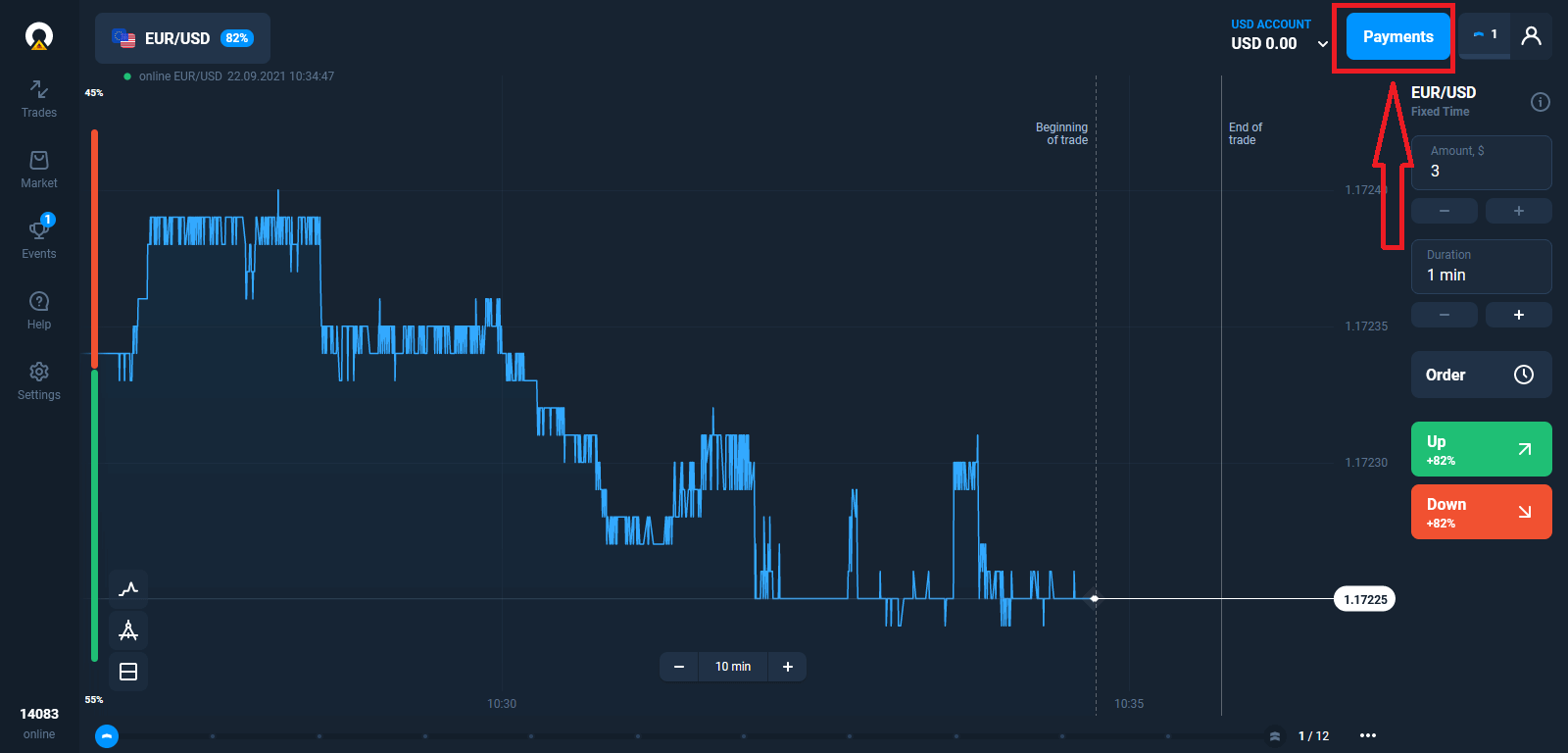
டெபாசிட் பக்கத்திற்குச் சென்று
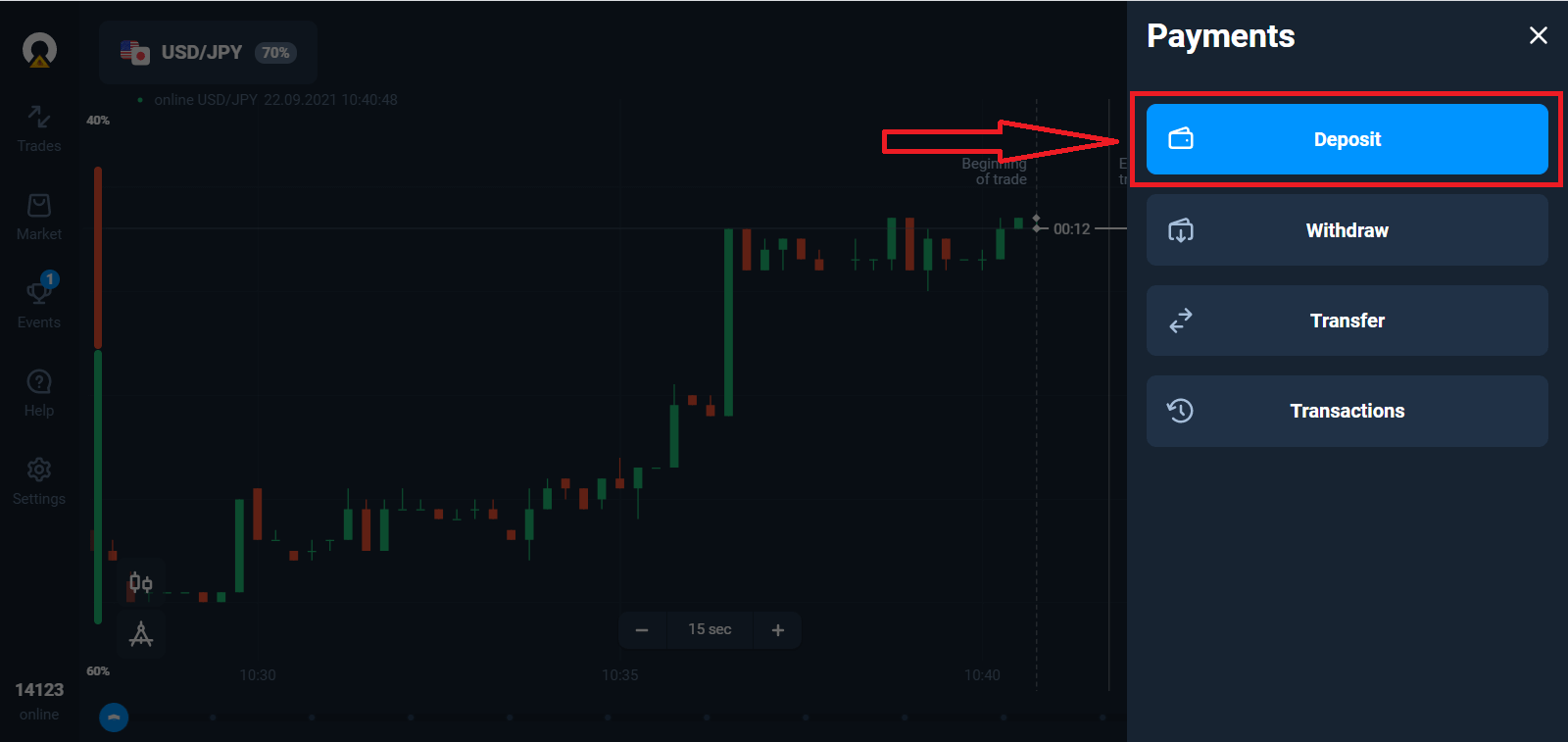
கட்டண முறையைத் தேர்ந்தெடுத்து உங்கள் வைப்புத் தொகையை உள்ளிடவும். குறைந்தபட்ச வைப்புத் தொகை வெறும் $10/€10. இருப்பினும், வெவ்வேறு நாடுகளுக்கு இது மாறுபடலாம்.
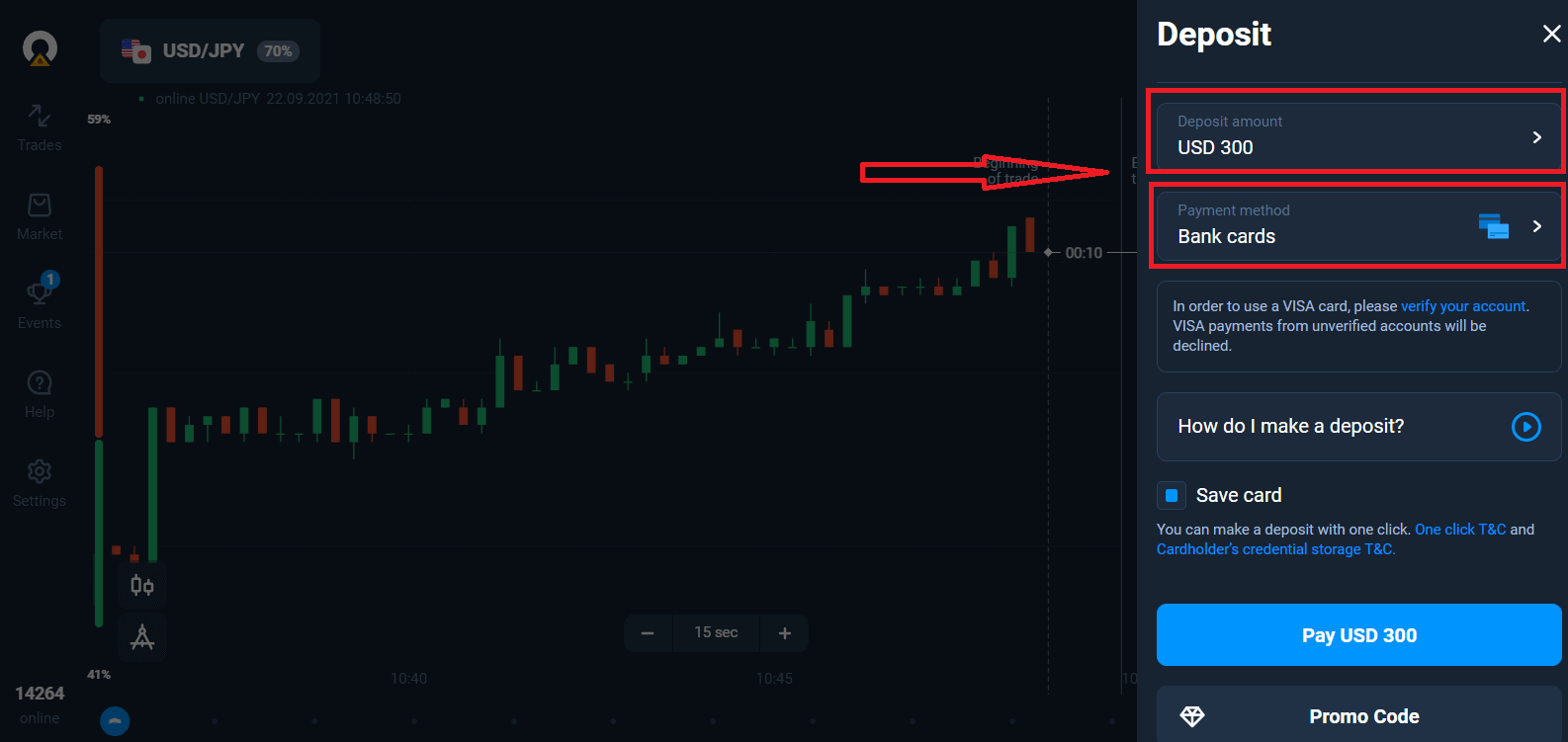
பட்டியலில் உள்ள சில கட்டண விருப்பங்கள்.
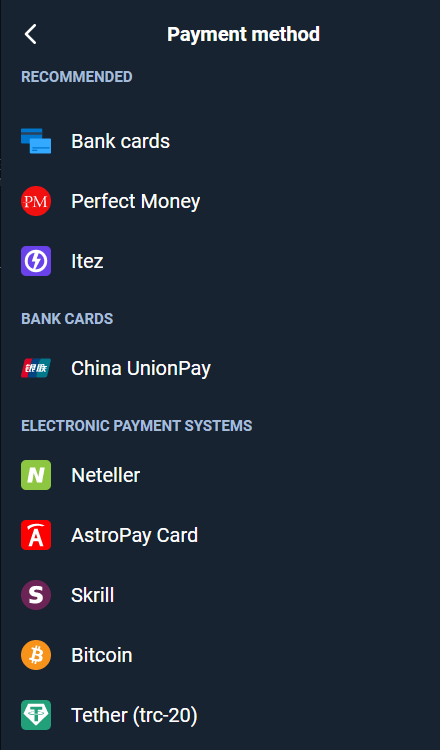
கணினி உங்களுக்கு டெபாசிட் போனஸை வழங்கலாம், டெபாசிட்டை அதிகரிக்க போனஸைப் பயன்படுத்திக் கொள்ளுங்கள்.
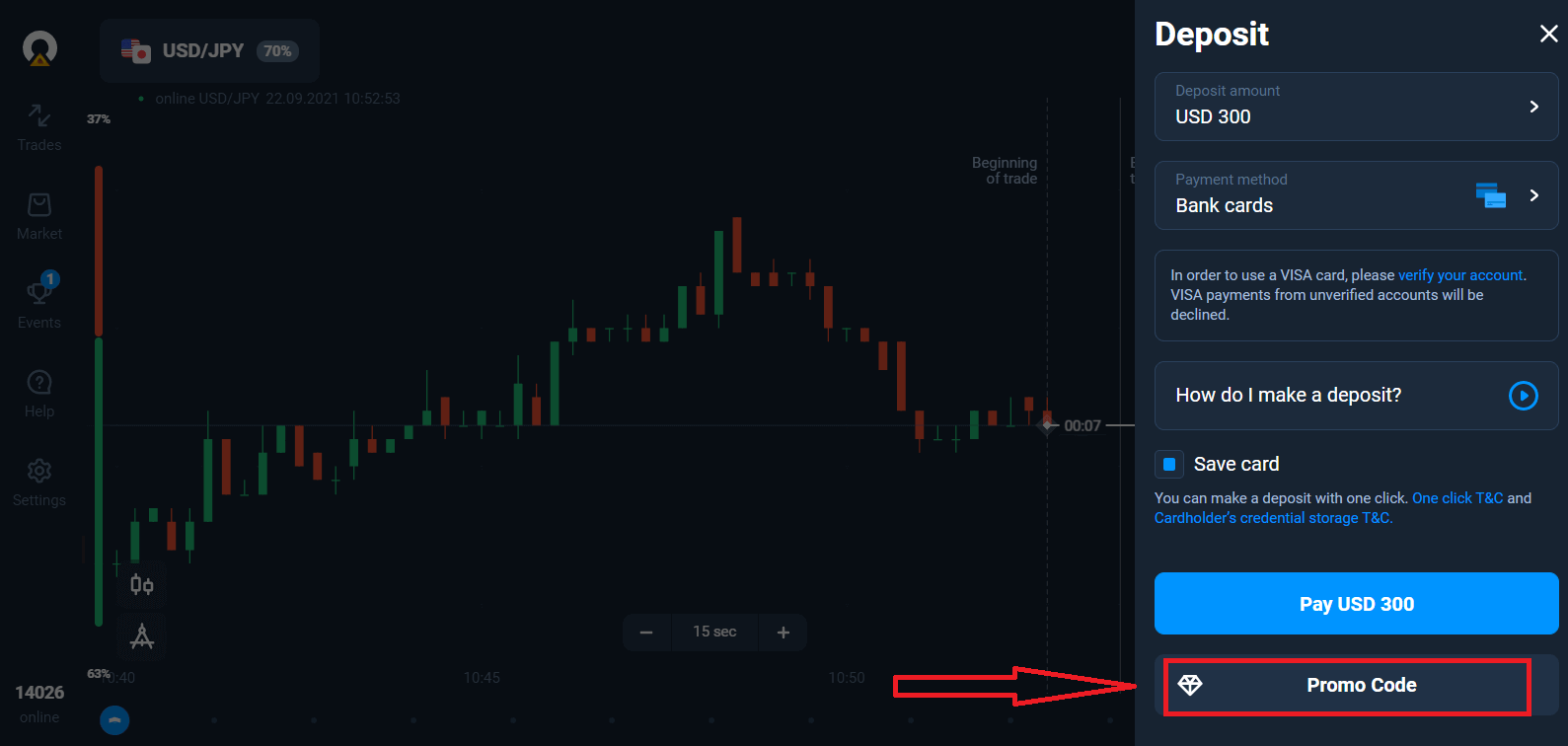
நீங்கள் ஒரு வங்கி அட்டை மூலம் நிரப்பினால், எதிர்காலத்தில் ஒரே கிளிக்கில் டெபாசிட் செய்ய உங்கள் அட்டை விவரங்களைச் சேமிக்கலாம்.
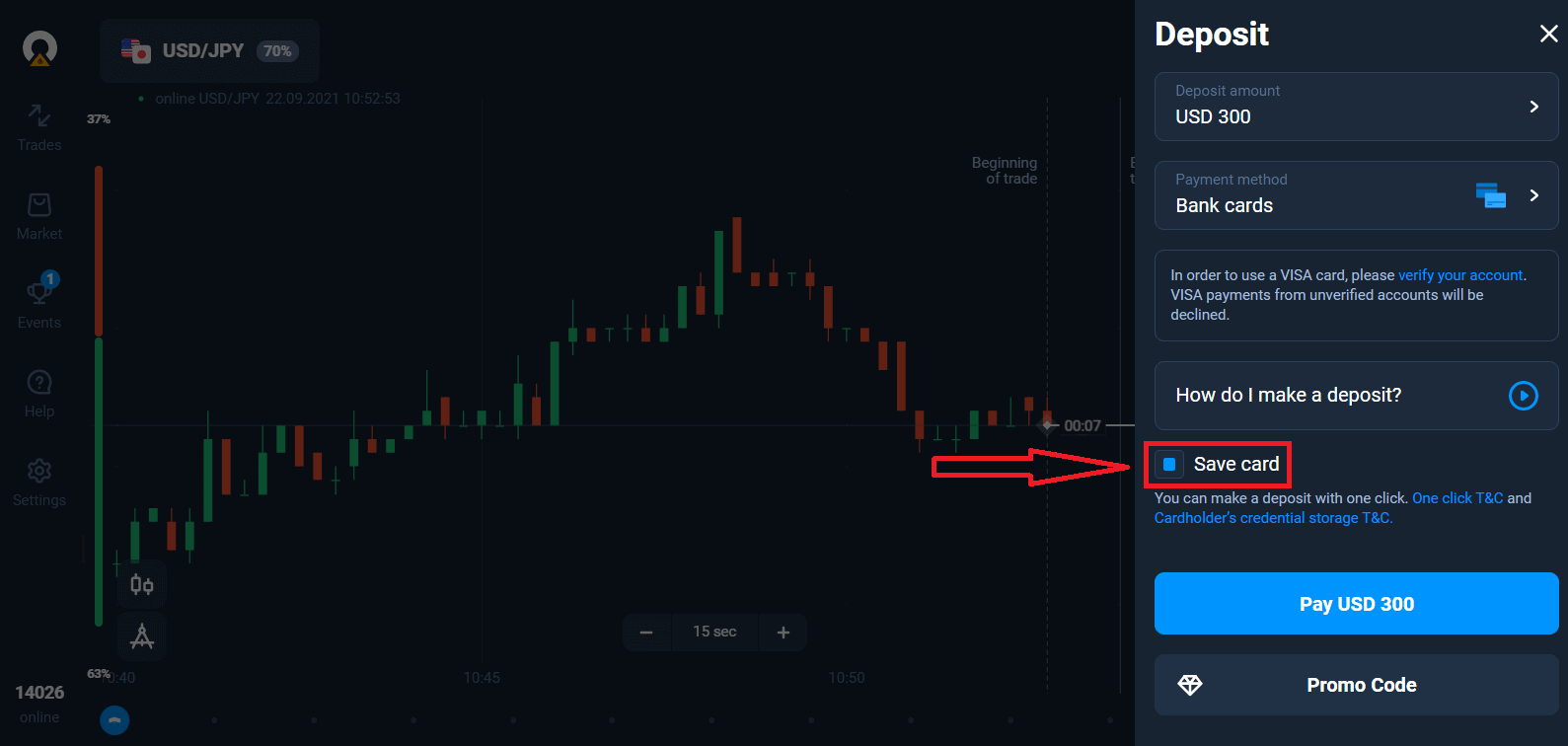
"பணம்..." நீல பொத்தானைக் கிளிக் செய்யவும்.
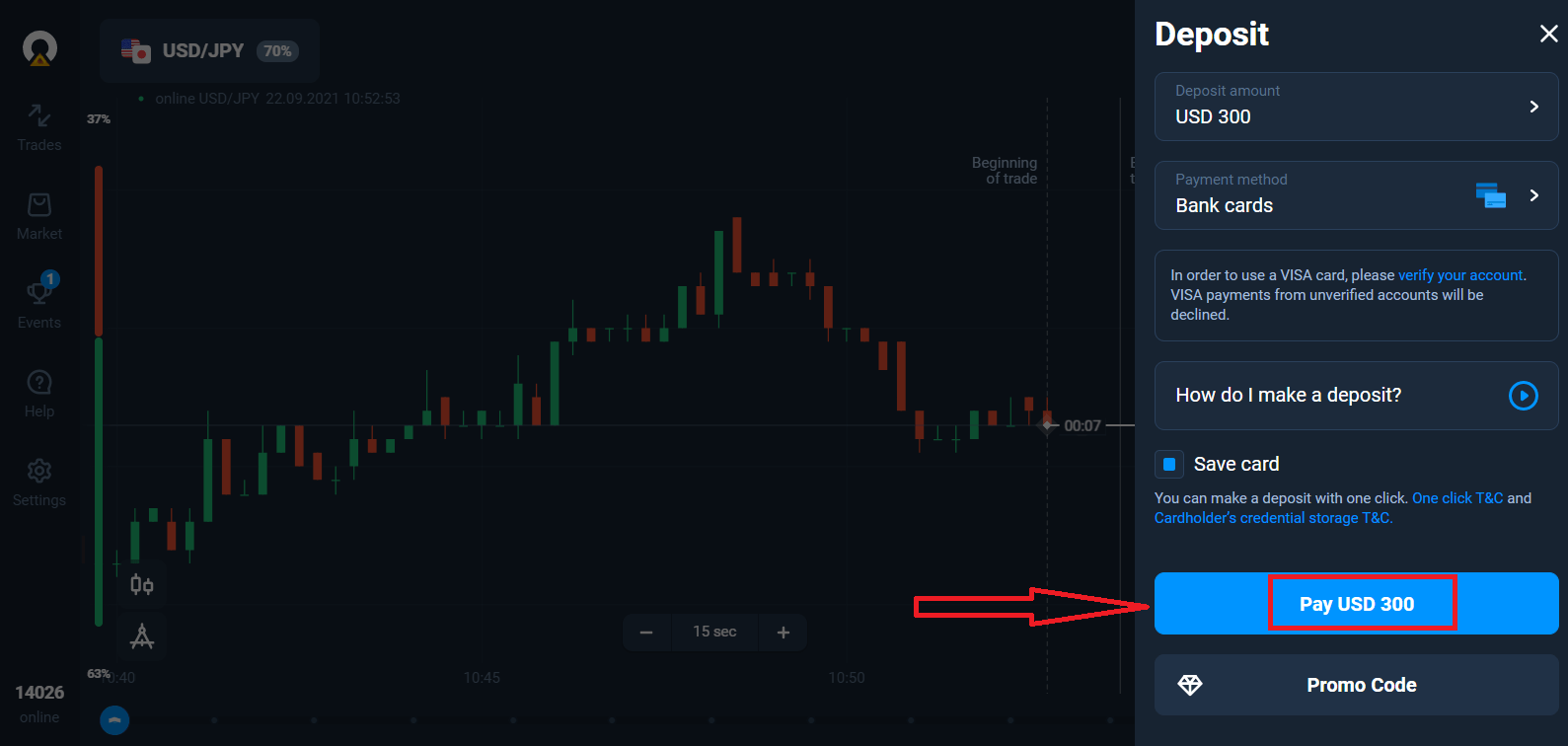
அட்டைத் தரவை உள்ளிட்டு "செலுத்து" என்பதைக் கிளிக் செய்யவும்.
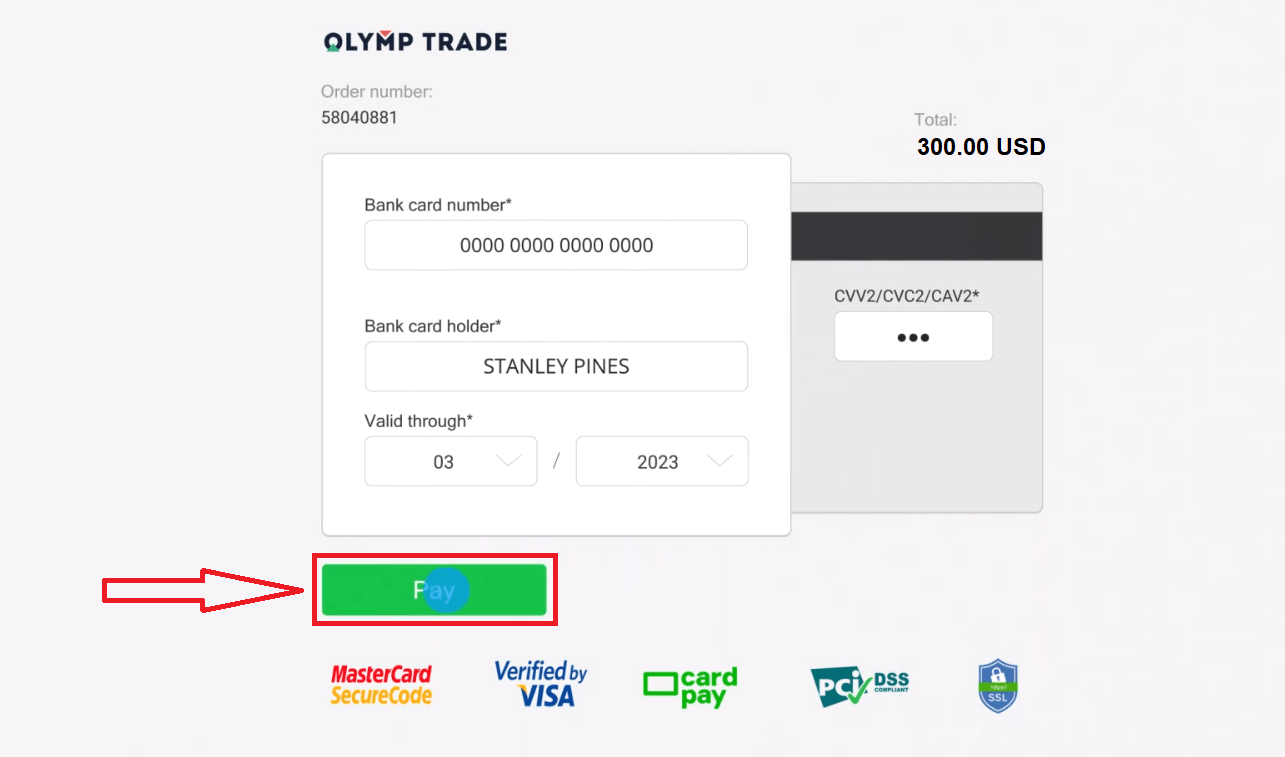
இப்போது நீங்கள் உண்மையான கணக்கில் வர்த்தகம் செய்யலாம்.
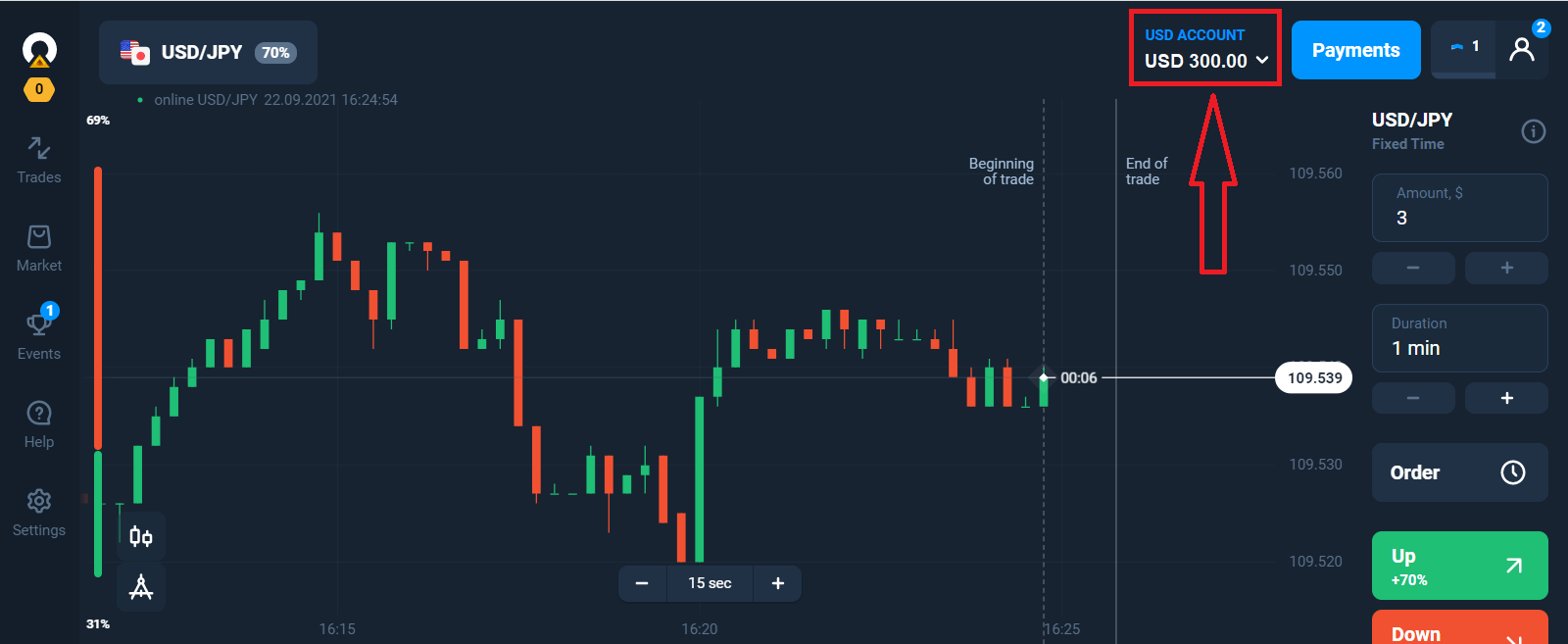
மொபைல் சாதனத்தைப் பயன்படுத்தி டெபாசிட் செய்யுங்கள்
"டெபாசிட்" பொத்தானைக் கிளிக் செய்யவும். 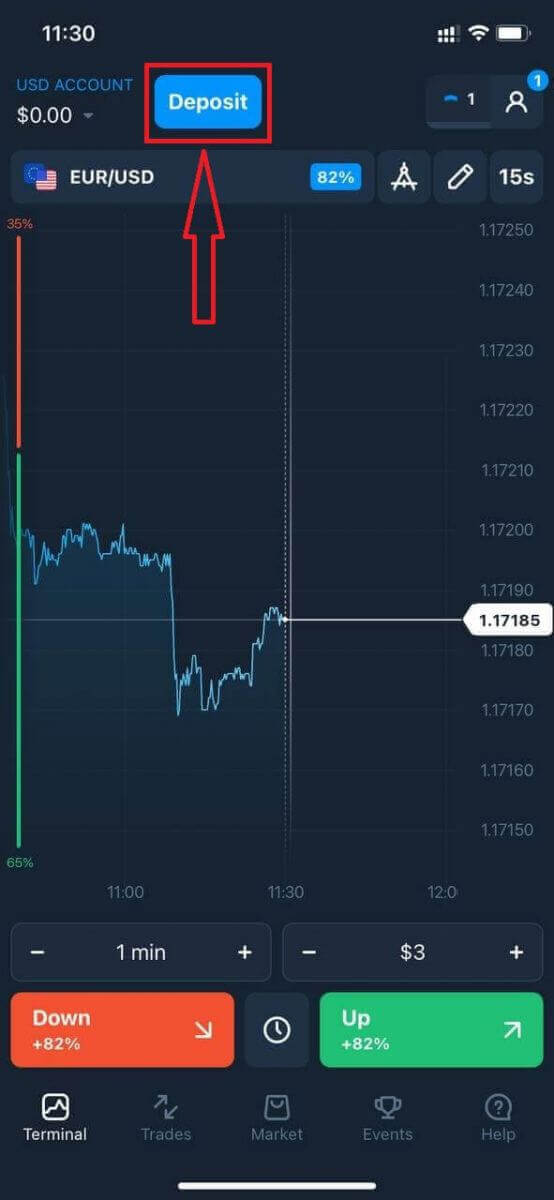
கட்டண முறையைத் தேர்ந்தெடுத்து, உங்கள் வைப்புத் தொகையை உள்ளிடவும். குறைந்தபட்ச வைப்புத் தொகை வெறும் $10/€10. இருப்பினும், வெவ்வேறு நாடுகளுக்கு இது மாறுபடலாம்.
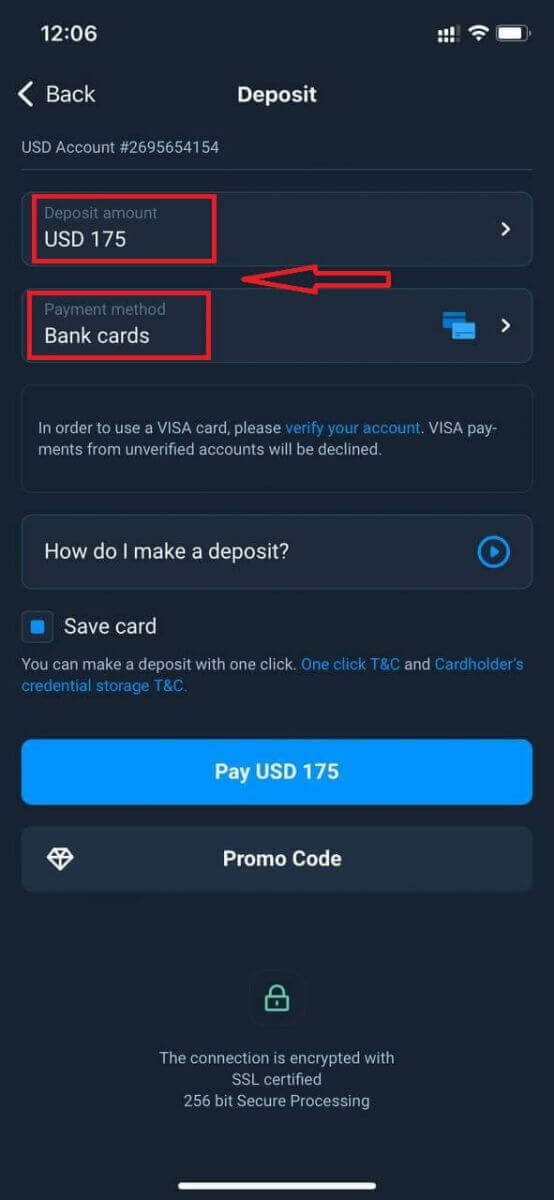
பட்டியலில் உள்ள சில கட்டண விருப்பங்கள்.
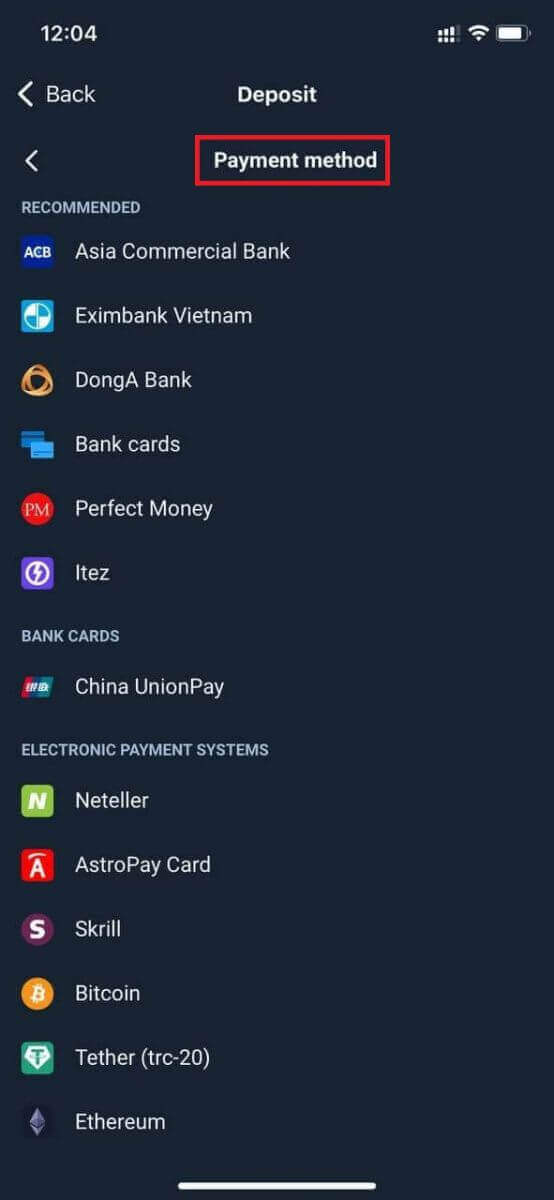
கணினி உங்களுக்கு டெபாசிட் போனஸை வழங்கலாம், டெபாசிட்டை அதிகரிக்க போனஸைப் பயன்படுத்திக் கொள்ளுங்கள்.
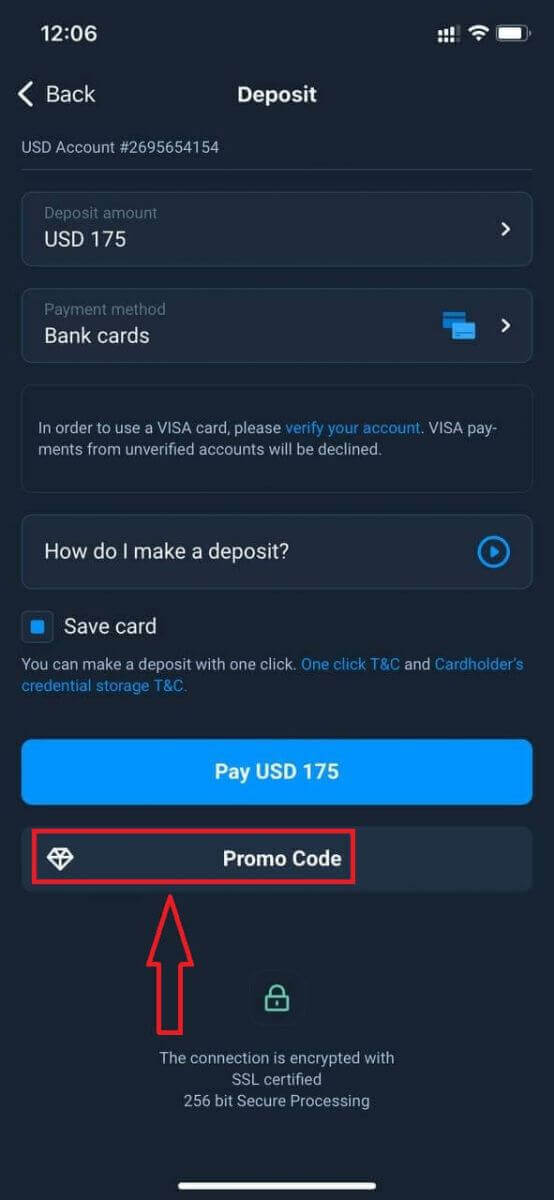
நீங்கள் வங்கி அட்டை மூலம் பணம் செலுத்தினால், எதிர்காலத்தில் ஒரே கிளிக்கில் டெபாசிட் செய்ய உங்கள் அட்டை விவரங்களைச் சேமிக்கலாம்.
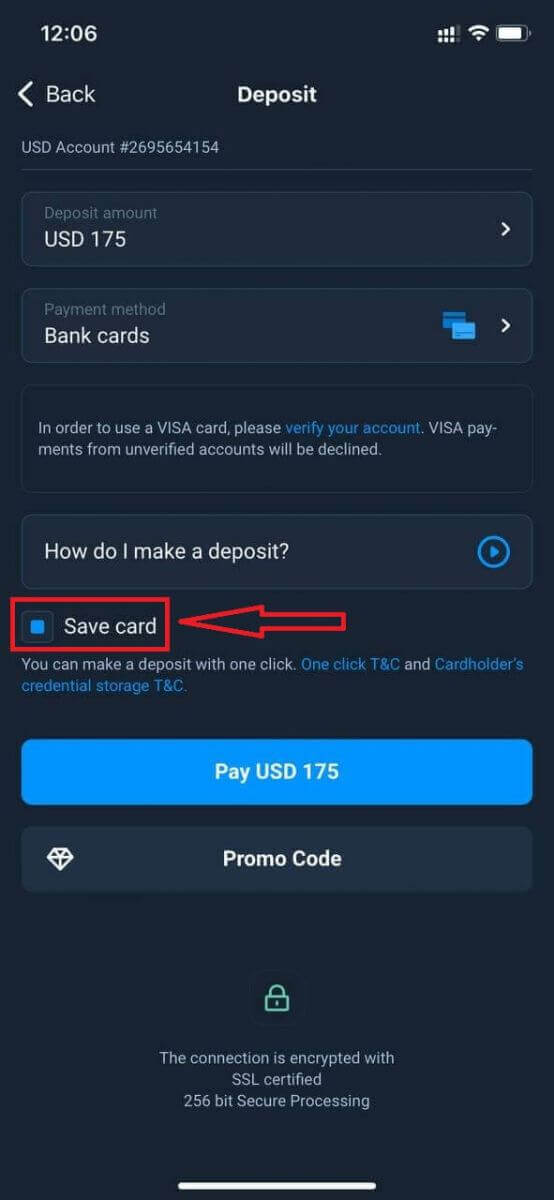
"செலுத்து..." என்பதைக் கிளிக் செய்யவும்.
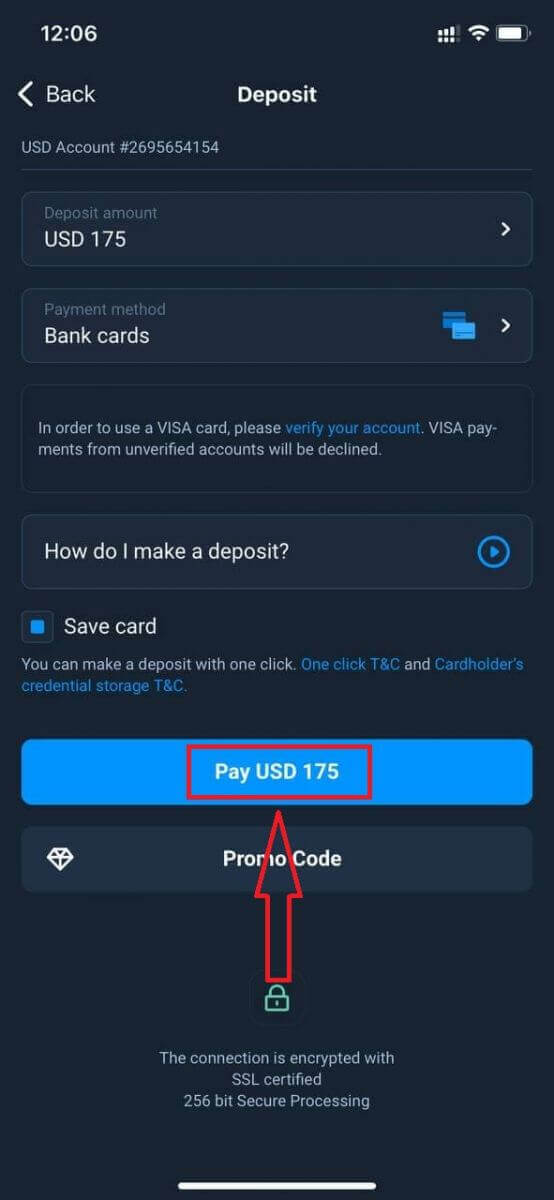
அட்டைத் தரவை உள்ளிட்டு, "பணம் செலுத்து" பச்சை பொத்தானைக் கிளிக் செய்யவும்.
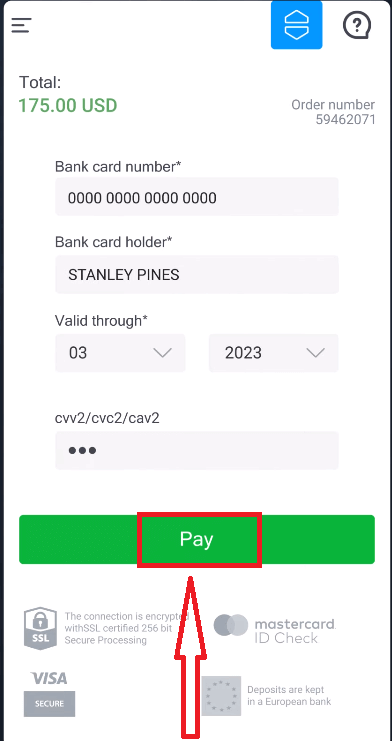
இப்போது நீங்கள் உண்மையான கணக்கில் வர்த்தகம் செய்யலாம்.
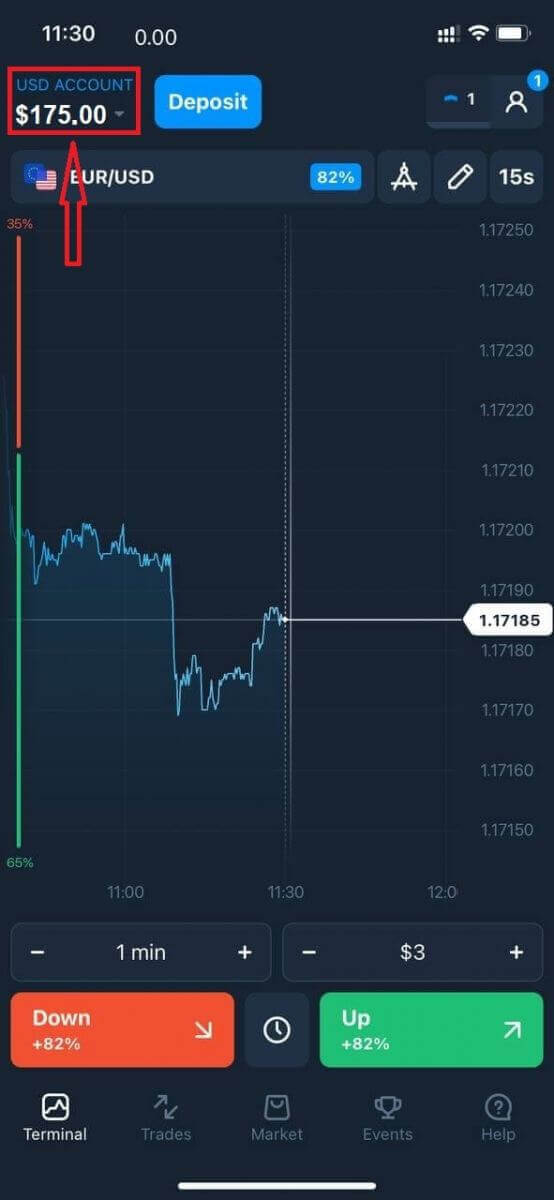
அடிக்கடி கேட்கப்படும் கேள்விகள் (FAQ)
நிதி எப்போது வரவு வைக்கப்படும்?
நிதிகள் பொதுவாக வர்த்தக கணக்குகளுக்கு விரைவாக வரவு வைக்கப்படும், ஆனால் சில நேரங்களில் 2 முதல் 5 வணிக நாட்கள் வரை ஆகலாம் (உங்கள் கட்டண வழங்குநரைப் பொறுத்து.) நீங்கள் டெபாசிட் செய்த உடனேயே உங்கள் கணக்கில் பணம் வரவு வைக்கப்படவில்லை என்றால், தயவுசெய்து 1 வரை காத்திருக்கவும். மணி. 1 மணிநேரத்திற்குப் பிறகும் பணம் இல்லை என்றால், காத்திருந்து மீண்டும் சரிபார்க்கவும்.
நான் நிதிகளை மாற்றினேன், ஆனால் அவை எனது கணக்கில் வரவு வைக்கப்படவில்லை
உங்கள் தரப்பிலிருந்து பரிவர்த்தனை முடிந்ததா என்பதை உறுதிப்படுத்தவும். உங்கள் தரப்பிலிருந்து நிதி பரிமாற்றம் வெற்றிகரமாக நடந்தாலும், அந்தத் தொகை உங்கள் கணக்கில் வரவு வைக்கப்படவில்லை என்றால், அரட்டை, மின்னஞ்சல் அல்லது ஹாட்லைன் மூலம் எங்கள் ஆதரவுக் குழுவைத் தொடர்பு கொள்ளவும். "உதவி" மெனுவில் அனைத்து தொடர்புத் தகவல்களையும் நீங்கள் காணலாம்.
சில நேரங்களில் பணம் செலுத்தும் முறைகளில் சில சிக்கல்கள் உள்ளன. இது போன்ற சூழ்நிலைகளில், பணம் செலுத்தும் முறைக்குத் திரும்பும் அல்லது தாமதத்துடன் கணக்கில் வரவு வைக்கப்படும்.
நீங்கள் தரகு கணக்கு கட்டணம் வசூலிக்கிறீர்களா?
ஒரு வாடிக்கையாளர் நேரடிக் கணக்கில் வர்த்தகம் செய்யவில்லை அல்லது/மற்றும் பணத்தை டெபாசிட் செய்யவில்லை/திரும்பப் பெறவில்லை என்றால், $10 (பத்து அமெரிக்க டாலர்கள் அல்லது கணக்கு நாணயத்தில் அதற்கு சமமான தொகை) கட்டணம் அவர்களின் கணக்குகளுக்கு மாதந்தோறும் வசூலிக்கப்படும். இந்த விதி வர்த்தகம் அல்லாத விதிமுறைகள் மற்றும் KYC/AML கொள்கையில் பொறிக்கப்பட்டுள்ளது. பயனர் கணக்கில் போதுமான நிதி இல்லை என்றால், செயலற்ற கட்டணத்தின் அளவு கணக்கு இருப்புக்கு சமம். ஜீரோ பேலன்ஸ் கணக்கிற்கு கட்டணம் வசூலிக்கப்படாது. கணக்கில் பணம் இல்லை என்றால், நிறுவனத்திற்கு எந்த கடனும் செலுத்தப்படாது.
180 நாட்களுக்குள் பயனர் தனது நேரடிக் கணக்கில் ஒரு வர்த்தகம் அல்லது வர்த்தகம் அல்லாத பரிவர்த்தனையை (நிதி டெபாசிட்/திரும்பப் பெறுதல்) செய்தால், அந்த கணக்கில் சேவைக் கட்டணம் வசூலிக்கப்படாது.
செயலற்ற கட்டணங்களின் வரலாறு பயனர் கணக்கின் "பரிவர்த்தனைகள்" பிரிவில் உள்ளது.
டெபாசிட் செய்ய/பணத்தை திரும்பப் பெறுவதற்கு கட்டணம் வசூலிக்கிறீர்களா?
இல்லை, அத்தகைய கமிஷன்களின் செலவுகளை நிறுவனம் ஈடுசெய்கிறது.
நான் எப்படி போனஸ் பெறுவது?
போனஸைப் பெற, உங்களுக்கு விளம்பரக் குறியீடு தேவை. உங்கள் கணக்கிற்கு நிதியளிக்கும் போது அதை உள்ளிடவும். விளம்பரக் குறியீட்டைப் பெறுவதற்குப் பல வழிகள் உள்ளன: – இது மேடையில் கிடைக்கலாம் (டெபாசிட் தாவலைச் சரிபார்க்கவும்).
– டிரேடர்ஸ் வழியில் உங்கள் முன்னேற்றத்திற்கான வெகுமதியாக இது பெறப்படலாம்.
- மேலும், சில விளம்பரக் குறியீடுகள் தரகர்களின் அதிகாரப்பூர்வ சமூக ஊடகக் குழுக்கள்/சமூகங்களில் கிடைக்கலாம்.
நான் பணத்தை திரும்பப் பெறுவதை ரத்து செய்தால் எனது போனஸ் என்னவாகும்?
திரும்பப் பெறுவதற்கான கோரிக்கையைச் செய்த பிறகு, கோரப்பட்ட தொகை உங்கள் கணக்கிலிருந்து டெபிட் செய்யப்படும் வரை உங்கள் மொத்த இருப்பைப் பயன்படுத்தி வர்த்தகத்தைத் தொடரலாம். உங்கள் கோரிக்கை செயலாக்கப்படும்போது, திரும்பப்பெறுதல் பகுதியில் உள்ள கோரிக்கையை ரத்துசெய் பொத்தானைக் கிளிக் செய்வதன் மூலம் அதை ரத்துசெய்யலாம். நீங்கள் அதை ரத்துசெய்தால், உங்கள் நிதி மற்றும் போனஸ் இரண்டும் அப்படியே இருக்கும் மற்றும் பயன்பாட்டிற்கு கிடைக்கும்.
கோரப்பட்ட நிதி மற்றும் போனஸ் ஏற்கனவே உங்கள் கணக்கிலிருந்து டெபிட் செய்யப்பட்டிருந்தால், நீங்கள் திரும்பப் பெறுவதற்கான கோரிக்கையை ரத்துசெய்து உங்கள் போனஸை மீட்டெடுக்கலாம். இந்த வழக்கில், வாடிக்கையாளர் ஆதரவைத் தொடர்புகொண்டு அவர்களிடம் உதவி கேட்கவும்.